Page 1

BE
Mini caméscope numérique HD
FR
BE
CH
Mini caméscope numérique HD
Manuel d‘utilisation et informations
sur les services
Digitaler HD-Pocket-Camcorder
Bedienungsanleitung &
Serviceinformationen
Digitale HD-pocketcamcorder
Gebruikershandleiding en
service-informatie
*
SCA 5.00 A1
Page 2

Page 3

SilverCrest SCA 5.00 A1 Table des matières
Table des matières
Remarques importantes
Consignes de sécurité......................................................................4
Enfants.............................................................................................6
Chargeur et batterie rechargeable...................................................7
Câbles..............................................................................................7
Réparations et maintenance............................................................8
Utilisation prévue..............................................................................8
Conformité........................................................................................9
Mise au rebut des appareils usagés................................................9
........................................................ 4
Introduction ......................................................................... 10
Contenu de l’emballage.................................................................10
Commandes et boutons.................................................................11
Panneau avant..............................................................................12
Panneau arrière............................................................................12
Panneau gauche (représenté fermé)............................................13
Panneau gauche (représenté ouvert)...........................................13
Vue supérieure..............................................................................14
Vue inférieure................................................................................14
Ouverture de l'écran.......................................................................15
Chargement des batteries..............................................................16
Insertion de la batterie..................................................................17
Insertion d'une carte SD................................................................18
Protection en écriture de la carte mémoire...................................19
Français - 1
Page 4

Table des matières SilverCrest SCA 5.00 A1
Mise en marche et arrêt du caméscope........................................20
Sélection du mode de fonctionnement..........................................21
Sélection de la langue d'affichage................................................21
Réglage de la date et de l'heure...................................................22
Enregistrement
Enregistrement de vidéos..............................................................24
Éclairage vidéo.............................................................................26
Mode Macro.................................................................................. 26
Compensation d'exposition...........................................................26
Prise de vues.................................................................................27
Éclairage vidéo.............................................................................29
Mode Macro ................................................................................. 29
Compensation d'exposition...........................................................29
Lecture
Lecture de vidéos...........................................................................30
Affichage de photos.......................................................................33
................................................................................ 30
................................................................... 24
Menus ................................................................................. 35
Les menus enregistrement.............................................................35
Menu enregistrement vidéo..........................................................35
Menu appareil photo.....................................................................38
Les menus Lecture.........................................................................41
Menu de lecture vidéo...................................................................41
Menu d'affichage photo.................................................................45
Menu de configuration....................................................................48
Date / Heure..................................................................................49
2 - Français
Page 5

SilverCrest SCA 5.00 A1 Table des matières
Bip.................................................................................................49
Extinction Auto.............................................................................. 49
Standard TV..................................................................................49
Format...........................................................................................50
Réinit. Du Mode............................................................................50
Langue.......................................................................................... 50
Fréquence.....................................................................................50
Connecteurs et ports
Affichage des enregistrements sur un téléviseur...........................51
Connexion via le câble HDMI........................................................52
Connexion via le câble USB/AV....................................................53
Transfert d'enregistrements vers l'ordinateur.................................54
Utilisation du port USB..................................................................54
Utilisation d'un lecteur de cartes...................................................56
........................................................... 51
Annexe ................................................................................ 57
Installation du logiciel.....................................................................57
Configuration système requise.....................................................57
Logiciel..........................................................................................57
Caractéristiques techniques...........................................................59
Informations concernant la garantie...............................................61
EC Declaration of Conformity – Déclaration de conformité EC . .189
Français - 3
Page 6

Table des matières SilverCrest SCA 5.00 A1
Remarques importantes
Consignes de sécurité
• Avant d’utiliser cet appareil pour la première fois, veuillez lire
attentivement les remarques de ce manuel et prendre en
compte tous les avertissements qui y figurent, même si vous
êtes habitué à manipuler des appareils électroniques. Vérifiez
toujours que l'appareil fonctionne correctement.
• Conservez ce manuel et toutes ses instructions en lieu sûr afin
de pouvoir vous y reporter à tout moment.
• Si vous vendez ou cédez cet appareil à une tierce personne,
veillez à lui remettre également ce manuel.
• N'essayez pas d'ouvrir la carcasse de l'appareil ni de la
remonter. Vous risqueriez de vous électrocuter. Les opérations
de maintenance et de réparation doivent exclusivement être
réalisées par un personnel technique qualifié.
• Ne regardez pas directement le soleil ou toute autre source de
lumière intense. Vous pourriez endommager sérieusement
votre vue.
• Protégez l'appareil de l'eau et de tout autre liquide. N'utilisez
pas l'appareil avec les mains mouillées. Évitez notamment de
l'utiliser sous la pluie ou la neige. L'humidité peut être à l'origine
d'un incendie ou d'une électrocution.
• Rangez l'appareil hors de portée des enfants et des animaux
afin d'éviter tout risque d'accident et de ne pas l'endommager.
• En cas de fumée ou de bruit étrange, éteignez immédiatement
l'appareil et contactez le service client. N'essayez jamais de
réparer vous-même l'appareil.
• Utilisez uniquement le socle de chargement TC03G-2U025-
0421D fourni pour recharger les batteries de l'appareil.
• Utilisez uniquement cet appareil avec la batterie Li-Ion
rechargeable fournie (FUJI ELECTRONICS (SHENZHEN) CO.,
Ltd. NP40) de façon à éviter tout risque de surchauffe,
4 - Français
Page 7

SilverCrest SCA 5.00 A1 Table des matières
déformation de la carcasse, incendie, électrocution, explosion
et autres dangers potentiels.
• Débranchez le câble d'alimentation de la prise de courant avant
de retirer les batteries du chargeur ou de déconnecter le
chargeur du câble d'alimentation.
• Si le chargeur ou l'un de ses accessoires semble défectueux,
débranchez immédiatement le câble d'alimentation de la prise
de courant.
• En cas d'orage, débranchez immédiatement le câble
d'alimentation de la prise de courant.
• N'essayez jamais de chauffer, démonter ou court-circuiter la
batterie rechargeable et ne la jetez pas au feu afin d'éviter tout
risque d’explosion.
Avertissement sur la déconnexion de l'alimentation secteur :
Pour déconnecter entièrement le chargeur de l'alimentation
secteur, débranchez le câble d'alimentation de la prise de courant.
La prise de courant sur laquelle est branché le chargeur doit être
facile d'accès afin de pouvoir débrancher rapidement le câble
d'alimentation en cas d'urgence. Débranchez également le câble
d'alimentation de la prise de courant si vous n'avez pas l'intention
d'utiliser l'appareil pendant une période prolongée (en vacances,
par exemple) afin d'éviter tout risque d'incendie. Ne manipulez
jamais le câble d'alimentation avec les mains mouillées.
En mode veille, le chargeur consomme de
l’électricité. Pour éviter toute consommation inutile
d’électricité, veuillez le débrancher du secteur. Pour
ce faire, débranchez l’appareil de la prise murale.
Français - 5
Page 8

Table des matières SilverCrest SCA 5.00 A1
L'appareil n'a pas été conçu pour fonctionner dans des
environnements poussiéreux ou exposés à des températures
extrêmes ou à une forte humidité. Installez l’appareil sur une
surface plane et stable. Ne placez aucun objet dessus.
Observez toujours les précautions suivantes :
• N’exposez pas l’appareil à des sources directes de chaleur
(radiateurs, par exemple).
• N’exposez pas l’appareil à la lumière directe du soleil ou à une
lumière artificielle trop intense.
• Évitez d’éclabousser l’appareil avec de l’eau ou des liquides
corrosifs. N’utilisez pas l’appareil à proximité de l’eau et ne le
plongez jamais dans un liquide. Ne placez pas d’objets remplis
de liquide, comme des vases ou des boissons, à proximité de
l’appareil.
• Ne placez pas de sources incandescentes (bougies, etc.) sur
l’appareil ou à proximité.
• N’introduisez pas de corps étrangers dans l’appareil.
• L'appareil ne doit pas être soumis à des changements brusques
de température, qui risqueraient de créer de la condensation, et
par voie de conséquence, de l'humidité.
• Évitez les vibrations et chocs excessifs.
Enfants
Rangez les appareils électriques hors de portée des enfants. Ne
laissez jamais les enfants utiliser des appareils électriques sans
surveillance. Ils ne sont généralement pas conscients des risques
encourus. Les batteries rechargeables et les pièces de petite taille
comportent un risque d'étouffement. Conservez-les hors de portée
des enfants. En cas d'ingestion accidentelle, consultez rapidement
un médecin. Conservez l'emballage hors de portée des enfants afin
d'éviter tout risque d'asphyxie.
6 - Français
Page 9

SilverCrest SCA 5.00 A1 Table des matières
Chargeur et batterie rechargeable
Insérez la batterie rechargeable en respectant la polarité indiquée.
Ne jetez jamais de batteries rechargeables au feu. Retirez la
batterie rechargeable si vous ne comptez pas utiliser l’appareil
pendant une longue période.
Danger : risque d'explosion !
Toute utilisation incorrecte présente un risque d’explosion et de
blessures. Remplacez la batterie uniquement par un type de
batterie équivalent ou recommandé par le fabricant. Ne remplacez
jamais les piles/batteries dans un lieu propice aux explosions. Lors
de l'insertion ou du retrait des piles/batteries, une étincelle peut se
produire et être à l'origine d'une explosion. Les zones dangereuses
présentant un risque d’explosion sont généralement signalées
(mais pas toujours). Elles incluent entre autres les zones de
stockage de combustible (sous le pont d'un bateau, par exemple,
ou encore les conduites de carburant ou zones de stockage), les
environnements dont l'air contient des substances inflammables
(poussière de céréales, poussière ou poudre métallique, etc.) et
tous les lieux dans lesquels vous devez en principe arrêter le
moteur de votre véhicule.
Respectez l’environnement. Les batteries rechargeables usées ne
doivent pas être jetées avec les déchets ménagers. Elles doivent
être déposées dans un centre de collecte prévu à cet effet.
Câbles
Pour retirer un câble, tirez toujours sur sa fiche et jamais sur le
câble lui-même. Ne manipulez jamais le câble d'alimentation avec
les mains mouillées. Vous risqueriez de provoquer un court-circuit
ou de vous électrocuter. Ne placez pas d'objets lourds, de meubles
ou l'appareil lui-même sur le câble et veillez à ce que le câble ne
soit pas emmêlé, notamment au niveau de la prise de courant et
des fiches. Ne faites jamais de nœuds avec le câble et ne le
raccordez à aucun autre câble. Tous les câbles doivent être placés
de façon à ne pas gêner la circulation et à ce que l’on ne risque
pas de trébucher dessus. Un câble endommagé comporte un
risque d'incendie ou d'électrocution. Vérifiez régulièrement son
Français - 7
Page 10

Table des matières SilverCrest SCA 5.00 A1
état. Utilisez uniquement un câble adaptateur ou une rallonge
conforme aux normes de sécurité en vigueur.
Réparations et maintenance
L’appareil doit être réparé lorsqu’il a été endommagé, par exemple
si le chargeur ou la carcasse du SilverCrest SCA 5.00 A1 a été
endommagé(e), si du liquide ou des objets ont pénétré à l'intérieur
de l'appareil, s'il a été exposé à la pluie ou à l'humidité, s'il ne
fonctionne pas normalement ou s'il est tombé. En présence de
fumée, d'odeur ou de bruit inhabituel, éteignez immédiatement
l'appareil et débranchez le câble d'alimentation de la prise de
courant. Si une telle situation se produit, cessez immédiatement
d’utiliser l’appareil et faites-le réviser par un service technique
agréé. Pour toute réparation, faites appel à des prestataires
qualifiés.
Utilisation prévue
Cet appareil est un appareil électronique appartenant au secteur
de la technologie de l'information. Il a été conçu pour réaliser et lire
des vidéos et des photos. Cet appareil est destiné à un usage
exclusivement privé, et en aucun cas à un usage industriel ou
commercial. Dans sa configuration par défaut, ce produit n'a pas
été conçu à des fins de sauvetage, de secourisme ou autres fins
médicales. Utilisez uniquement des câbles de raccordement et des
périphériques externes conformes aux normes de sécurité, de
compatibilité électromagnétique et de blindage de l’appareil.
N’apportez aucune modification à l’appareil ou aux accessoires
fournis. Le fabricant n’est pas responsable des dommages
résultant de modifications non autorisées. De plus, toute
modification de l’appareil entraînera l’annulation de la garantie.
8 - Français
Page 11

SilverCrest SCA 5.00 A1 Table des matières
Conformité
Cet appareil ainsi que tous les accessoires fournis ont
été testés et certifiés conformes aux exigences de
base et autres règlements de la directive sur la
compatibilité électromagnétique 2004/108/EC et de la
directive concernant les appareils basse
tension 2006/95/EC en vigueur. La déclaration de
conformité se trouve également à la fin de ce manuel
d'utilisation.
Toute modification de l'équipement autre que celles
recommandées par le fabricant peut entraîner la non-conformité à
ces réglementations. Utilisez uniquement les accessoires
recommandés par le fabricant. Si vous utilisez l’appareil dans un
pays autre que la République d’Allemagne, veillez à respecter les
normes et la législation en vigueur dans le pays concerné.
Mise au rebut des appareils usagés
Les appareils portant ce symbole sont soumis à la
directive européenne 2002/96/EC. Les appareils
électriques ou électroniques usagés ne doivent en
aucun cas être jetés avec les déchets ménagers, mais
déposés dans des centres de collecte prévus à cet
effet.
Protégez l’environnement et préservez votre santé en recyclant
correctement les appareils usagés. Pour plus d’informations sur les
normes de mise au rebut et de recyclage en vigueur, contactez
votre mairie, vos services locaux de gestion des déchets ou le
magasin où vous avez acheté l’appareil.
Respectez l’environnement. Les batteries rechargeables usées ne
doivent pas être jetées avec les déchets ménagers. Elles doivent
être déposées dans un centre de collecte prévu à cet effet.
Français - 9
Page 12

Table des matières SilverCrest SCA 5.00 A1
Introduction
Contenu de l’emballage
Sortez tous les appareils et accessoires fournis de l'emballage et
vérifiez qu'ils ne sont pas endommagés et qu'il ne manque aucun
élément.
Batterie rechargeable au lithium-
Caméscope
SilverCrest SCA 5.00 A1
ion, FUJI ELECTRONICS
(SHENZHEN) CO., LTD. Modèle
NP40 (2 pièces)
Chargeur Technics-GP TC03G-
2U025-0421D et cordon
d’alimentation
Câble HDMI Dragonne
10 - Français
Câble USB/AV
Page 13

SilverCrest SCA 5.00 A1 Table des matières
Étui de transport CD avec logiciel
Manuel d'utilisation (non illustré) Carte mémoire SD (2 Go)
Conservez le carton d'emballage dans le cas d'un
éventuel transport du produit.
Commandes et boutons
Vous trouverez une autre illustration des éléments et commandes
accompagnés de leurs numéros respectifs sur la page intérieur de
la couverture dépliante de ce manuel d’utilisation. Vous pouvez
garder cette page dépliée pendant la lecture des différents
chapitres de ce Manuel d’utilisation. Cela vous permettra de vous
référer facilement et à tout moment aux différents éléments ou
ports de connexion votre caméscope.
Français - 11
Page 14

Table des matières SilverCrest SCA 5.00 A1
Panneau avant
1 Objectif
2 Lampe vidéo
3 Œillet de fixation de la
dragonne
Panneau arrière
4 Voyant d'alimentation
5 Bouton
ENREGISTREMENT
6 Sélecteur de mode
7 Bouton de confirmation /
Marche/Arrêt lampe à
DEL.
8 Prise pour câble
USB/AV
9 Prise HDMI
10 Touches de navigation
dans le menu
12 - Français
Page 15

SilverCrest SCA 5.00 A1 Table des matières
Panneau gauche (représenté fermé)
11 Microphone
12 Écran tactile dépliable
Panneau gauche (représenté ouvert)
13 Bouton de menu
14 Bouton de
LECTURE
15 Couvercle du
compartiment de la
batterie
16 Haut-parleur
17 Verrou du
compartiment de la
batterie
18 Interrupteur
marche/arrêt
Français - 13
Page 16

Table des matières SilverCrest SCA 5.00 A1
Vue supérieure
19 Bouton macro
20 Compartiment de la
carte mémoire
Vue inférieure
21 Fixation du trépied
14 - Français
Page 17

SilverCrest SCA 5.00 A1 Table des matières
Ouverture de l'écran
Ouvrez l'écran et faites-le pivoter dans la position désirée.
1.
3.
2.
Vous pouvez également faire pivoter l’écran de sorte qu’il soit
orienté vers l'avant. Dans ce cas, l'orientation de l'image sera
automatiquement ajustée. Cependant, cette possibilité ne
s’applique qu’aux enregistrements au format paysage.
Français - 15
Page 18

Table des matières SilverCrest SCA 5.00 A1
Chargement des batteries
Le caméscope est alimenté par une batterie rechargeable au
lithium-ion (FUJI ELECTRONICS (SHENZHEN) CO., LTD. Modèle
NP40). Les batteries sont livrées non chargées avec l'appareil.
Veuillez par conséquent les charger avant d'utiliser l'appareil pour
la première fois.
Insérez la batterie rechargeable dans le socle de chargement
Technics-GP TC03G-2U025-0421D de façon à faire correspondre
les pôles de la batterie [+] et [-] avec ceux du chargeur.
Veillez à ce que la batterie soit bien mise en place sur le chargeur
(vous entendrez un clic). Reliez ensuite une extrémité du câble
d'alimentation au chargeur et branchez l'autre extrémité sur une
prise de courant.
16 - Français
Utilisez uniquement la batterie rechargeable au
lithium-ion FUJI ELECTRONICS (SHENZHEN)
CO., LTD. Modèle NP40 pour alimenter le
caméscope.
Retirez la batterie du caméscope si vous n'avez
pas l'intention d'utiliser ce dernier pendant une
période prolongée.
La batterie et le chargeur chauffent pendant le
chargement. Cela est normal.
Page 19

SilverCrest SCA 5.00 A1 Table des matières
Le voyant d'état du chargeur s'allume en orange lorsque la batterie
est en cours de chargement. À la fin du chargement, il s'allume en
vert. Vous pouvez alors insérer la batterie dans le caméscope.
Selon le niveau de charge de la batterie, son rechargement peut
prendre jusqu'à 2 heures.
Si après avoir inséré la batterie dans le chargeur, le
voyant reste vert, cela signifie que la batterie est déjà
chargée ou qu'elle n'a pas été correctement insérée.
Dans ce cas, vérifiez la polarité de la batterie.
Vous pouvez également charger la batterie en la
laissant dans le caméscope et en raccordant celui-ci
à votre ordinateur à l’aide du câble USB/AV. Pour ce
faire, suivez les étapes 1 à 3 de la page 54 –
Utilisation du port USB. Si vous laissez le
caméscope éteint après avoir raccordé le câble USB
à l’ordinateur, la batterie se chargera. Le voyant
d’alimentation (4) s’allumera en rouge pour indiquer
que la batterie du caméscope est en train d’être
chargée par le biais de l'ordinateur. Dès que la
batterie est entièrement chargée, le voyant s’éteint.
Pour charger la batterie en passant par l’ordinateur, il
faut compter environ 3 heures.
Insertion de la batterie
Une fois la batterie entièrement chargée, insérez-la dans le
caméscope en procédant comme suit.
1. Ouvrez le compartiment de la batterie. Pour ce faire, faites
coulisser le verrou (17) vers la gauche puis relâchez-le. Le
couvercle se trouvera alors dégagé au niveau de sa partie
supérieure et il dépassera quelque peu.
2. Insérez alors votre ongle derrière le couvercle et tirez pour le
retirer (voir figure 1 à la page 18).
.
Français - 17
Page 20

Table des matières SilverCrest SCA 5.00 A1
1
3
3. Insérez ensuite la batterie dans le caméscope, tel que
représenté sur la figure 2. Pour ce faire, insérez d’abord la
partie de la batterie où se trouvent les contacts métalliques
dans le compartiment puis faites-la basculer vers le bas pour
qu’elle se mette en place. Lors de l’insertion de la batterie
rechargeable, veillez à ce que la languette soit bien placée
autour de la batterie afin que vous puissiez facilement la retirer
du compartiment le moment venu.
4. Refermez le compartiment en insérant d’abord la partie
inférieure du couvercle puis en le faisant basculer vers le bas
jusqu'à ce qu'il soit bien en place (voir figure 3).
2
Insertion d'une carte SD
La carte mémoire SD fournie vous permet d'augmenter la capacité
de stockage de photos et vidéos de votre caméscope. Si une carte
mémoire est insérée, toutes les données enregistrées sur le
caméscope y sont sauvegardées. Si aucune carte mémoire n'a été
insérée, vos photos et vos vidéos sont enregistrées dans la
mémoire interne du caméscope.
18 - Français
Page 21

SilverCrest SCA 5.00 A1 Table des matières
1. Ouvrez le compartiment de la carte mémoire (20) en insérant
un ongle sous la fente du couvercle puis en tirant ce dernier
délicatement vers le haut et vers l’avant.
2. Insérez ensuite la carte mémoire dans son logement en
orientant ses contacts métalliques vers l'avant. L’étiquette de la
carte mémoire doit être orientée vers le panneau droit du
caméscope. Insérez-la entièrement dans le logement jusqu'à ce
qu'elle soit bien en place.
3. Fermez le compartiment de la carte mémoire en refermant le
couvercle et en appuyant délicatement dessus jusqu'à ce qu'il
soit bien en place.
Pour retirer la carte mémoire, ouvrez le compartiment de la carte
mémoire et appuyez doucement sur la carte qui s’y trouve. La carte
dépasse alors légèrement, ce qui vous permet de la saisir
facilement pour la retirer.
Si la carte mémoire ou la mémoire interne est pleine,
le message Mémoire Pleine s'affiche à l'écran. La
vidéo en cours d’enregistrement est sauvegardée et
l’enregistrement est ensuite annulé.
Protection en écriture de la carte mémoire
La carte mémoire dispose d'une languette de protection en
écriture. Lorsque la protection en écriture est activée (voir figure de
Français - 19
Page 22

Table des matières SilverCrest SCA 5.00 A1
droite), vous pouvez uniquement afficher les photos ou vidéos
existantes, mais ne pouvez ni les modifier ni les supprimer. Vous
ne pouvez pas non plus enregistrer de nouvelles photos ou vidéos
sur la carte mémoire.
Protection en écriture désactivée Protection en écriture activée
Lorsque la protection en écriture est activée,
l’indication SD apparaît en bas à droite de l’écran et
lorsque vous appuyez sur le bouton d’enregistrement,
un double bip retentit.
Mise en marche et arrêt du caméscope
• Appuyez sur le bouton marche-arrêt (18) pour allumer le
caméscope.
• Appuyez sur le bouton marche-arrêt (18) pour éteindre le
caméscope.
Lorsque vous ouvrez l’écran, le caméscope s’allume
automatiquement. Dès que vous le fermez, il s’éteint.
Le tableau ci-dessous présente un aperçu des différents états du
voyant d’alimentation (4) :
20 - Français
Page 23

SilverCrest SCA 5.00 A1 Table des matières
Couleur Description
Vert Caméscope allumé
Clignotement rouge et
vert alterné
Rouge Traitement des données en cours.
Clignotement vert Retardateur photo activé.
Clignotement vert rapide Retardateur photo activé, durée 2
Enregistrement en cours
secondes.
Sélection du mode de fonctionnement
Appuyez plusieurs fois sur le bouton de sélection du mode (6) pour
basculer entre les modes Film, Photo et Configurer. Le mode de
fonctionnement sélectionné est indiqué par une icône en haut à
gauche de l’écran : Enregistrement vidéo or Appareil photo.
Dès que le menu de configuration apparaît, l’aperçu en temps réel
est désactivé et seul le menu est visible.
Sélection de la langue d'affichage
1. Allumez le caméscope en appuyant sur le bouton marchearrêt (18) ou en ouvrant l'écran.
2. Appuyez deux fois sur le sélecteur de mode (6). Le menu de
configuration apparaît et la première option « Date/Time » est
mise en surbrillance (par un cadre jaune).
3. Utilisez les touches de navigation (10) pour mettre en
surbrillance l'option « Language » puis appuyez sur le bouton
de confirmation. Ou bien appuyez sur l’icône
doigt.
avec votre
Français - 21
Page 24

Table des matières SilverCrest SCA 5.00 A1
4. Utilisez les touches de navigation pour sélectionner la langue
de votre choix pour l’affichage des menus. Ou bien appuyez sur
la langue désirée.
5. Appuyez sur le bouton de confirmation (7) ou appuyez sur le
bouton « OK ».
6. Appuyez sur le sélecteur de mode (6) pour quitter le menu de
configuration et revenir au mode enregistrement.
Réglage de la date et de l'heure
1. Ouvrez l’écran du caméscope. L’appareil s’allume
automatiquement.
Si l’écran est déjà ouvert mais que le caméscope est éteint,
appuyez sur le bouton marche/arrêt (18).
2. Appuyez deux fois sur le sélecteur de mode (6). Le menu de
configuration apparaît et la première option « Date / Heure » est
mise en surbrillance (par un cadre jaune).
3. Appuyez sur le bouton de confirmation (7) pour afficher le menu
et régler la date et l’heure.
4. Appuyez sur les touches de navigation (10) pour régler l’année.
5. Appuyez sur le bouton d’enregistrement (5) pour basculer entre
les champs année, mois, jour, heures et minutes.
6. Appuyez sur les touches de navigation (10) pour régler l’option
en surbrillance (fond rouge).
7. Répétez les étapes 5 et 6 jusqu'à ce que la date et l'heure
soient correctement réglées. Veuillez remarquer que l’heure
doit être au format 24 heures et la date au format
année/mois/jour.
22 - Français
Page 25

SilverCrest SCA 5.00 A1 Table des matières
8. Appuyez sur le bouton de confirmation (7) ou appuyez sur le
bouton « OK » pour sauvegarder les réglages et revenir au
menu de configuration.
9. Appuyez sur le sélecteur de mode (6) pour quitter le menu de
configuration et revenir au mode enregistrement.
Français - 23
Page 26

Enregistrement SilverCrest SCA 5.00 A1
Enregistrement
Enregistrement de vidéos
1. Ouvrez l'écran et faites-le pivoter dans la position désirée.
L’appareil s’allume automatiquement.
2. Si le mode enregistrement vidéo n'est pas activé, sélectionnezle à l'aide du sélecteur de mode (6).
3. Visez la scène de votre choix en vous servant de l’écran.
4. Appuyez sur la touche d’enregistrement (5) pour lancer
l’enregistrement. Pendant l'enregistrement, le voyant
d’alimentation (4) clignote alternativement en rouge et vert.
5. Si nécessaire, appuyez sur les touches de navigation (10) pour
sélectionner une zone plus grande ou plus petite de la scène à
filmer. Appuyez sur la touche pour effectuer un zoom avant
ou sur la touche pour effectuer un zoom arrière.
La fonction de zoom n'est pas disponible pour les
résolutions 1080p et QVGA. Voir aussi page 36 –
Résolution.
6. Appuyez sur la touche d’enregistrement (5) pour arrêter
l'enregistrement. Le voyant d’alimentation (4) s’allume en vert.
La vidéo est automatiquement sauvegardée avec un nom qui
lui est propre.
La taille maximum autorisée pour les fichiers vidéo
est de 3,66 Go. Cette valeur résulte de la taille de
fichier maximale autorisée pour le système de
fichier FAT32 utilisé. Si un fichier atteint cette taille
maximale en cours d’enregistrement, il est
automatiquement enregistré et l’enregistrement
continue dans un second fichier.
24 - Français
Page 27

SilverCrest SCA 5.00 A1 Enregistrement
3
2
6 7 8
5
1
4
9
Pendant l'enregistrement, plusieurs icônes peuvent s'afficher à
l'écran pour vous indiquer les différents réglages actuellement
sélectionnés.
1
Voyant de mode d’enregistrement vidéo
2 Barre de zoom
3
Mode Macro
Balance des blancs
Mode Nuit
Effet
4 Compteur de temps d’enregistrement
5 Type de mémoire :
: une carte SD a été insérée et tous
les enregistrements y sont sauvegardés.
: il n’y a pas de carte SD et tous les
enregistrements sont sauvegardés dans
la mémoire interne du caméscope.
Français - 25
Page 28

Enregistrement SilverCrest SCA 5.00 A1
6 Capacité mémoire restante
7
8 Niveau de la batterie
9
Résolution
Compensation d'exposition
Éclairage vidéo
Si les conditions d'éclairage sont sombres, vous pouvez activer la
lampe à DEL incorporée (2) pour filmer ou prendre une photo. Pour
ce faire, utilisez le bouton de confirmation (7). Appuyez de nouveau
sur cette touche pour la désactiver.
Mode Macro
Ce caméscope incorpore une fonction macro permettant de faire la
mise au point sur des sujets très rapprochés. Elle vous permet
d'approcher l'objectif du sujet jusqu'à 20-21 cm du sujet. Le bouton
macro (19) se trouve sur le panneau supérieur du caméscope.
Faites-le glisser vers la gauche pour activer le mode Macro. Faitesle glisser vers la droite pour désactiver le mode Macro.
Lorsque le mode Macro est activé, l'icône s'affiche à l'écran.
Compensation d'exposition
Pour prendre une photo ou effectuer un enregistrement vidéo, vous
pouvez régler la valeur de la compensation d'exposition.
1. En mode d’enregistrement vidéo ou photo (icônes et ),
appuyez sur les icônes ou de l’écran pour régler la valeur
de compensation d’exposition.
Si l'image est trop claire, sélectionnez une valeur de
compensation d'exposition négative.
Si l'image est trop sombre, sélectionnez une valeur de
compensation d'exposition positive.
26 - Français
Page 29

SilverCrest SCA 5.00 A1 Enregistrement
Prise de vues
1. Ouvrez l'écran et faites-le pivoter dans la position désirée.
L’appareil s’allume automatiquement.
2. Si le mode appareil photo n'est pas activé, sélectionnez-le à
l'aide du sélecteur de mode (6).
3. Visez la scène de votre choix en vous servant de l’écran.
4. Si nécessaire, appuyez sur les touches de navigation (10) pour
sélectionner une zone plus grande ou plus petite de la scène à
prendre en photo. Appuyez sur la touche pour effectuer un
zoom avant ou sur la touche pour effectuer un zoom arrière.
Le zoom destiné à agrandir ou réduire la zone ne
fonctionne pas en mode Macro.
5. Appuyez sur le bouton d’enregistrement (5) pour prendre la
photo.
La photo prise s'affiche pendant quelques secondes à l'écran.
L'appareil photo revient ensuite au mode appareil photo.
La photo est automatiquement sauvegardée avec un nom qui
lui est propre.
En mode appareil photo, plusieurs icônes peuvent s'afficher à
l'écran pour vous indiquer les différents réglages actuellement
sélectionnés.
Français - 27
Page 30

Enregistrement SilverCrest SCA 5.00 A1
6
7 8 5
4
2
3
1
9
1
2
3
4
5
6
7 Niveau de la batterie
28 - Français
Voyant de mode appareil photo
Barre de zoom
Nombre de photos restantes
Mode Macro
Balance des blancs
Mode Nuit
Effet
Type de mémoire :
: une carte SD a été insérée et toutes
les photos y sont sauvegardées.
: il n’y a pas de carte SD et toutes les
photos sont sauvegardées dans la
mémoire interne du caméscope.
Résolution d’image
Page 31

SilverCrest SCA 5.00 A1 Enregistrement
8
9
Voyant du retardateur
Compensation d'exposition
Éclairage vidéo
Vous pouvez utiliser la lampe vidéo pour prendre des photos dans
des mauvaises conditions d'éclairage. Cela fonctionne exactement
comme pour l’enregistrement vidéo. Voir page 26 – Éclairage
vidéo.
Mode Macro
La fonction macro pour les photos fonctionne exactement comme
pour l’enregistrement vidéo. Voir aussi page 26 – Mode Macro.
Compensation d'exposition
Pour prendre une photo, vous pouvez régler la valeur de la
compensation d'exposition. Cela fonctionne exactement comme
pour l’enregistrement vidéo. Voir page 26 – Compensation
d’exposition.
Français - 29
Page 32

Lecture SilverCrest SCA 5.00 A1
Lecture
Vous pouvez lire les vidéos et photos que vous avez réalisées sur
l’écran du caméscope pour vérifier si le résultat vous satisfait.
Selon le mode sélectionné, vous pouvez utiliser le bouton de
lecture (14) pour accéder au mode de lecture correspondant.
Lecture de vidéos
En mode enregistrement vidéo, vous pouvez utiliser le bouton de
lecture (14) pour passer en mode de lecture (icône
dernière vidéo enregistrée apparaît. Appuyez de nouveau sur ce
bouton pour revenir au mode enregistrement vidéo. L'icône située
dans l'angle supérieur gauche de l'écran indique le mode
actuellement sélectionné.
Les options disponibles sont les suivantes :
• Appuyez sur les touches de navigation / (10) pour choisir
un enregistrement.
• Appuyez sur le bouton de confirmation (7) ou sur l’icône
affichée à l’écran pour arrêter ou démarrer la lecture.
Vous pouvez également regarder vos vidéos sur
votre ordinateur. Voir aussi page 53 -Transfert
d'enregistrements vers l'ordinateur
). La
30 - Français
Page 33

SilverCrest SCA 5.00 A1 Lecture
8
2
3 5 1
7
6
5
4
En mode lecture, des informations supplémentaires s'affichent à
l'écran :
1 Voyant de mode de lecture vidéo
2 Durée totale de la vidéo en cours
3
4
5
6
Numéro de la vidéo actuelle / Nombre
total de vidéos enregistrées
Icône de lecture. Appuyez sur cette
icône pour démarrer la lecture.
Appuyez sur ces icônes pour revenir à
/
la vidéo précédente.
Vue miniature. Appuyez sur cette
icône pour obtenir une vue miniature
de toutes les vidéos. En mode
miniature, appuyez plusieurs fois sur
les icônes
la page précédente ou suivante de la
vue en miniature. Une fois la vidéo de
votre choix sélectionnée, appuyez sur
le bouton OK pour la voir en plein
ou pour aller à
Français - 31
Page 34

Lecture SilverCrest SCA 5.00 A1
écran et lancer sa lecture, si
nécessaire.
7
8 Voyant de fichier protégé
Pendant la lecture vidéo, vous pouvez accélérer ou ralentir la
vitesse de lecture ou la mettre en pause. Pour ce faire, utilisez les
boutons ci-dessous.
• L’icône permet de faire une pause dans la lecture en
cours. Ce bouton se transforme alors en icône de lecture.
Appuyez ensuite sur cette icône de lecture pour reprendre la
lecture.
• Appuyez sur l’icône pour avancer rapidement ou sur
l’icône
Appuyez brièvement sur le bouton de confirmation (7) pour
reprendre la lecture normale.
Au bout de quelques secondes, les icônes
permettant de commander la lecture sont masquées
afin que vous ayez une meilleure vue de votre
enregistrement. Pour les afficher de nouveau, il vous
suffit d’appuyer brièvement à n’importe quel endroit
de l'écran.
Appuyez sur cette icône pour accéder
au menu de lecture.
pour reculer rapidement en cours de lecture.
32 - Français
Page 35

SilverCrest SCA 5.00 A1 Lecture
Affichage de photos
En mode appareil photo, vous pouvez utiliser le bouton de
lecture (14) pour passer en mode d'affichage photo. La dernière
photo enregistrée apparaît. Appuyez de nouveau sur ce bouton
pour revenir au mode appareil photo. L'icône située dans l'angle
supérieur gauche de l'écran indique le mode actuellement
sélectionné.
Les options disponibles sont les suivantes :
• Appuyez sur les touches de navigation / (10) pour choisir
une photo.
• Appuyez sur le bouton
les photos. Appuyez sur les touches de navigation (10) ou
appuyez sur une photo pour la sélectionner. La photo
sélectionnée est mise en surbrillance avec une bordure
blanche. Appuyez sur le bouton de confirmation (7) ou appuyez
sur le bouton « OK » pour afficher la photo en plein écran.
Pendant l'affichage photo, des informations supplémentaires
s'affichent à l'écran :
pour afficher un aperçu de toutes
Français - 33
Page 36

Lecture SilverCrest SCA 5.00 A1
2 6 1 3 5 4 3
1 Voyant de mode d’affichage photo
2
3
4
5
6 Voyant de fichier protégé
34 - Français
Numéro de la photo actuelle / Nombre total
de photos enregistrées
/ Appuyez sur ces icônes pour revenir à la
photo précédente.
Vue miniature. Appuyez sur cette icône
pour obtenir une vue miniature de toutes
les photos. En mode miniature, appuyez
plusieurs fois sur les icônes
pour aller à la page précédente ou
suivante de la vue en miniature. Une fois
la photo de votre choix sélectionnée,
appuyez sur le bouton OK pour la voir en
plein écran.
Appuyez sur cette icône pour accéder au
menu de lecture.
ou
Page 37

SilverCrest SCA 5.00 A1 Menus
Menus
Ce caméscope intègre plusieurs menus proposant différents
réglages dans chacun des modes d'utilisation disponibles. Le menu
de configuration vous permet en outre de définir vos préférences.
Les menus enregistrement
Menu enregistrement vidéo
Le menu enregistrement vidéo vous permet de définir les différents
paramètres d’enregistrement vidéo. Pour accéder au menu
enregistrement vidéo :
1. Ouvrez l'écran et faites-le pivoter dans la position désirée.
L’appareil s’allume automatiquement.
2. Si le mode enregistrement vidéo n'est pas activé, sélectionnezle à l'aide du sélecteur de mode (6).
3. Appuyez sur le bouton de menu (13) ou appuyez en bas de
l’écran pour afficher le menu.
4. Appuyez sur les touches de navigation ou (10) pour
sélectionner la fonction de votre choix puis appuyez sur le
bouton de confirmation (7) ou appuyez sur la fonction sur
l’écran pour y accéder.
5. Effectuez les réglages de votre choix (voir ci-dessous) et
appuyez sur OK.
6. Appuyez de nouveau sur le bouton de menu (13) ou appuyez
sur l’icône
Les sections suivantes contiennent une description des différents
paramètres disponibles dans le menu enregistrement vidéo.
Balance des blancs
La balance des blancs (fonction « WB ») sert à déterminer la
température de la couleur la plus adaptée aux conditions
d'éclairage actuelles. Sélectionnez l'une des options prédéfinies ou
utilisez le réglage automatique.
pour masquer le menu.
Français - 35
Page 38

Menus SilverCrest SCA 5.00 A1
Les icônes ont la signification suivante :
Automatique
Lumière du jour
Nuageux
Lampe au néon
Tungstène
Résolution
La résolution détermine la taille de l'enregistrement en pixels. En
règle générale, plus la résolution est élevée, plus l'espace de
stockage requis est important. Les réglages disponibles sont les
suivantes :
Désignation
1080P
720P
WVGA
QVGA
Votre caméscope prend en charge les enregistrements au format
grand écran moderne. Cependant, les résolutions disponibles
n’offrent pas toutes un format d’affichage de 16:9 : pour le réglage
QVGA, le format est réduit automatiquement à 4:3. Dans ce cas,
lorsque vous visez une scène avec le caméscope, l’aperçu à
l’écran contient déjà des bandes noires à droite et à gauche.
36 - Français
Résolution en
pixels
1920 x 1080 Qualité supérieure
1280 x 720 Qualité moyenne
720 x 480 Qualité normale
352 x 240 Qualité faible
Description
(recommandée pour les
applications Internet)
Page 39

SilverCrest SCA 5.00 A1 Menus
Résolution vidéo Aperçu/Lecture
Format 16:9
1080P
720P
WVGA
Format 4:3
QVGA
La résolution vidéo QVGA enregistre à une
fréquence d’images très élevée (120i/s). C’est quatre
fois la fréquence d’images normale et cette
résolution est donc bien adaptée aux scènes où les
mouvements sont très rapides (comme par exemple
les courses de voiture, les manifestations sportives,
etc.). La lecture est toujours effectuée au ralenti afin
que vous puissiez suivre les détails exacts de la
scène.
Les vidéos réalisées avec la résolution QVGA sont
enregistrées sans le son. Ceci est dû au fait que ce
mode d’enregistrement a été conçu pour la lecture
au ralenti. La reproduction du son au ralenti n’a en
effet aucun sens.
La fonction de zoom est désactivée lors de
l’enregistrement de vidéos à la résolution 1080P ou
QVGA.
Français - 37
Page 40

Menus SilverCrest SCA 5.00 A1
Effet
Vous pouvez enregistrer des données à l'aide des réglages Par
défaut, Noir et blanc et Sépia. Pour ce faire, sélectionnez l'icône
correspondante.
Mode Nuit
Pour obtenir des enregistrements dont l'exposition est correcte
dans des conditions d'éclairage sombres, sélectionnez le mode
Nuit. La qualité de tous vos enregistrements de nuit en sera
améliorée. Sélectionnez l’icône correspondante : Off = Désactivé,
On = Activé. L'icône
Qualité
Ce réglage détermine le taux de compression de la vidéo réalisée
lors de son enregistrement sur la carte mémoire ou dans la
mémoire interne. Plus la compression est élevée, plus vous pouvez
enregistrer un nombre élevé de vidéos ou des vidéos longues.
Vous pouvez réaliser l’enregistrement en utilisant les préréglages
de qualité Normale (vert,
sélectionnez l'icône correspondante.
apparaît alors.
) et Haute (rouge, ). Pour ce faire,
Menu appareil photo
Le menu appareil photo vous permet de définir les différents
paramètres pour la réalisation de photos. Pour accéder au menu
appareil photo :
1. Ouvrez l'écran et faites-le pivoter dans la position désirée.
L’appareil s’allume automatiquement.
2. Si le mode appareil photo n'est pas activé, sélectionnez-le à
l'aide du sélecteur de mode (6).
3. Appuyez sur le bouton de menu (13) ou appuyez en bas de
l’écran pour afficher le menu.
38 - Français
Page 41

SilverCrest SCA 5.00 A1 Menus
4. Appuyez sur les touches de navigation ou (10) pour
sélectionner la fonction de votre choix puis appuyez sur le
bouton de confirmation (7) ou appuyez sur la fonction sur
l’écran pour y accéder.
5. Effectuez les réglages de votre choix (voir ci-dessous) et
appuyez sur OK.
6. Appuyez de nouveau sur le bouton de menu (13) ou appuyez
sur l’icône
Les sections suivantes contiennent une description des différents
paramètres disponibles dans le menu appareil photo.
Balance des blancs
La balance des blancs (fonction « WB ») sert à déterminer la
température de la couleur la plus adaptée aux conditions
d'éclairage actuelles. Sélectionnez l'une des options prédéfinies ou
utilisez le réglage automatique.
Les icônes ont la signification suivante :
pour masquer le menu.
Automatique
Lumière du jour
Nuageux
Lamp au néon
Tungstène
Résolution
La résolution détermine la taille de l'enregistrement en pixels. En
règle générale, plus la résolution est élevée, plus l'espace de
stockage requis est important. Les réglages disponibles sont les
suivantes :
Français - 39
Page 42

Menus SilverCrest SCA 5.00 A1
Désignation
Résolution en
pixels
Description
12M
5M
3M
Effet
Vous pouvez enregistrer des données à l'aide des réglages Par
défaut, Noir et blanc et Sépia. Pour ce faire, sélectionnez l'icône
correspondante.
Mode Nuit
Pour obtenir des enregistrements dont l'exposition est correcte
dans des conditions d'éclairage sombres, sélectionnez le mode
Nuit. La qualité de tous vos enregistrements de nuit en sera
améliorée. Sélectionnez l’icône correspondante : Off = Désactivé,
On = Activé. L'icône
Retardateur
Le retardateur permet de retarder le déclenchement (la prise de
vue) d'un délai prédéfini après avoir appuyé sur le bouton
d’enregistrement (5). Cela vous permet d'être présent sur la photo
(photo de groupe, par exemple). Procédez comme suit :
4000 x 3000 Meilleure qualité
2592 x 1944 Qualité moyenne
2048 x 1536 Qualité normale
Votre caméscope prend en charge l’enregistrement
de vidéos au format grand écran moderne. Pour les
photos, cependant, le format est réduit
automatiquement à 4:3. Ceci est dû au fait que les
impressions dans les laboratoires photo sont
normalement réalisées au format 4:3. Dans ce cas,
lorsque vous visez une scène avec le caméscope,
l’aperçu à l’écran contient des bandes noires à droite
et à gauche.
apparaît alors.
40 - Français
Page 43

SilverCrest SCA 5.00 A1 Menus
1. Sélectionnez un délai de 5 secondes ou 10 secondes. L'icône
correspondante s'affiche à l'écran.
2. Dirigez le caméscope vers le sujet et assurez-vous de le placer
sur une surface plane et stable. L'utilisation d'un trépied est
fortement recommandée.
3. Appuyez sur le bouton d’enregistrement (5).
4. Le voyant du retardateur (4) situé sur le panneau arrière se met
à clignoter et un compte à rebours apparaît à l’écran. Une fois
le délai écoulé, la photo est automatiquement prise.
5. Le retardateur se désactive dès que la photo est prise. Vous
pouvez alors continuer à utiliser le caméscope normalement.
Qualité
Ce réglage détermine le taux de compression de la photo réalisée
lors de son enregistrement sur la carte mémoire ou dans la
mémoire interne. Plus la compression est élevée, plus vous pouvez
enregistrer de photos.
Vous pouvez prendre des photos en utilisant les préréglages de
qualité Normale (vert,
sélectionnez l'icône correspondante.
) et Haute (rouge, ). Pour ce faire,
Les menus Lecture
Les menus lecture contiennent des options permettant de
supprimer l’enregistrement actuel ou tous les enregistrements, de
protéger l’enregistrement actuel, d’effectuer une lecture
automatique de tous les enregistrements ainsi que de régler le
volume de lecture.
Menu de lecture vidéo
1. Ouvrez l'écran et faites-le pivoter dans la position désirée.
L’appareil s’allume automatiquement.
2. Si le mode enregistrement vidéo n'est pas activé, sélectionnezle à l'aide du sélecteur de mode (6).
Français - 41
Page 44

Menus SilverCrest SCA 5.00 A1
3. Appuyez sur le bouton de lecture (14) pour basculer en mode
de lecture vidéo.
4. Appuyez sur le bouton de menu (13) ou appuyez en bas de
l’écran pour afficher le menu.
5. Appuyez sur les touches de navigation ou (10) pour
sélectionner la fonction de votre choix puis appuyez sur le
bouton de confirmation (7) ou appuyez sur la fonction sur
l’écran pour y accéder.
6. Effectuez les réglages de votre choix (voir ci-dessous) et
appuyez sur OK.
7. Appuyez de nouveau sur le bouton de menu (13) ou appuyez
sur l’icône
Les sections suivantes contiennent une description des différents
paramètres disponibles dans le menu de lecture vidéo.
Suppr. Un
Utilisez cette option pour supprimer un enregistrement vidéo.
1. Effectuez les étapes 1 à 4 de la section « Menu de lecture
vidéo » (voir page 41).
2. Sélectionnez « Suppr. Un » et appuyez sur le bouton de
confirmation (7) pour confirmer.
3. Utilisez les touches de navigation (10) ou les touches / de
l’écran pour sélectionner la vidéo que vous souhaitez
supprimer.
4. Appuyez sur le bouton de confirmation (7) ou appuyez sur
l’icône Supprimer pour confirmer la suppression.
pour masquer le menu.
Les enregistrements protégés ne peuvent pas être
supprimés. Voir aussi page 43 – Protéger.
Attention ! Une fois l'enregistrement supprimé, vous
ne pouvez plus le récupérer. Après l’étape 4, aucune
invite de sécurité n’apparaîtra plus : la vidéo
sélectionnée sera supprimée immédiatement et la
vidéo suivante sera affichée.
42 - Français
Page 45

SilverCrest SCA 5.00 A1 Menus
5. Appuyez deux fois sur le bouton Menu (13) pour revenir au
mode de lecture vidéo.
Suppr. Tout
Utilisez cette option pour supprimer toutes les vidéos en même
temps.
Les enregistrements protégés ne peuvent pas être
supprimés. Voir aussi page 43 – Protéger.
1. Effectuez les étapes 1 à 4 de la section « Menu de lecture
vidéo » (voir page 41).
2. Sélectionnez « Suppr. Tout » et appuyez sur le bouton de
confirmation (7) pour confirmer.
3. Sélectionnez l’icône représentant une poubelle et appuyez sur
le bouton de confirmation (7) pour confirmer la suppression. Ou
appuyez sur l’icône représentant une poubelle sur l’écran puis
sur le bouton OK.
Si vous décidez de ne pas supprimer vos vidéos, à
l’étape 3, sélectionnez l’icône « Annuler » et appuyez
sur le bouton de confirmation (7). Ou appuyez sur
l’icône « Annuler » sur l’écran puis sur le bouton OK.
Protéger
Cette fonction permet d'éviter la suppression accidentelle d'un ou
de plusieurs enregistrements. Procédez comme suit :
1. Effectuez les étapes 1 à 4 de la section « Menu de lecture
vidéo » (voir page 41).
2. Sélectionnez « Protéger » et appuyez sur le bouton de
confirmation (7) pour confirmer.
3. Utilisez les touches de navigation (10) ou les touches / de
l’écran pour sélectionner la vidéo que vous souhaitez protéger.
Français - 43
Page 46

Menus SilverCrest SCA 5.00 A1
4. Appuyez sur le bouton de confirmation (7) pour protéger la
vidéo affichée. L'icône
sur le bouton de confirmation pour annuler la protection.
5. Si nécessaire, utilisez les touches de navigation pour
sélectionner un autre enregistrement et répétez les étapes cidessus.
6. Appuyez sur le bouton Menu (13) pour revenir au menu de
lecture vidéo.
Lecture automatique
Cette fonction vous permet de lire toutes les vidéos enregistrées à
la suite.
1. Effectuez les étapes 1 à 4 de la section « Menu de lecture
vidéo » (voir page 41).
2. Sélectionnez « Lecture Auto. » et appuyez sur le bouton de
confirmation (7) pour confirmer.
Pendant la lecture, appuyez sur le bouton d’enregistrement (5)
pour mettre en pause la lecture. Appuyez de nouveau sur ce
bouton pour reprendre la lecture. Pendant ce processus, les
boutons de commande de la lecture apparaissent. Ils
permettent d’effectuer une avance rapide ou un retour rapide
de la vidéo, tel que décrit à la page 32.
3. Pour mettre fin à la lecture, appuyez sur le bouton de
confirmation (7).
Volume
Cette fonction vous permet de définir le volume de lecture de la
vidéo.
1. Effectuez les étapes 1 à 4 de la section « Menu de lecture
vidéo » (voir page 41).
2. Sélectionnez « Volume » et appuyez sur le bouton de
confirmation (7) pour confirmer.
3. Utilisez les touches de navigation (10) ou les touches / de
l’écran pour sélectionner le volume sonore de votre choix.
apparaît alors. Appuyez de nouveau
44 - Français
Page 47

SilverCrest SCA 5.00 A1 Menus
Vous pouvez choisir entre différents volumes allant de 1 (faible)
à 10 (élevé). Si vous continuez d’appuyer sur la touche une
fois la valeur 1 atteinte, une icône Sourdine apparaît et le son
est coupé.
4. Appuyez sur le bouton de confirmation (7) ou appuyez sur le
bouton « OK » pour appliquer le volume sélectionné.
5. Appuyez sur le bouton Menu (13) pour revenir au menu de
lecture vidéo.
Menu d'affichage photo
1. Ouvrez l'écran et faites-le pivoter dans la position désirée.
L’appareil s’allume automatiquement.
2. Si le mode appareil photo n'est pas activé, sélectionnez-le à
l'aide du sélecteur de mode (6).
3. Appuyez sur le bouton de lecture (14) pour passer au mode
d’affichage photo.
4. Appuyez sur le bouton de menu (13) ou appuyez en bas de
l’écran pour afficher le menu.
5. Appuyez sur les touches de navigation ou (10) pour
sélectionner la fonction de votre choix puis appuyez sur le
bouton de confirmation (7) ou appuyez sur la fonction sur
l’écran pour y accéder.
6. Effectuez les réglages de votre choix (voir ci-dessous) et
appuyez sur OK.
7. Appuyez de nouveau sur le bouton de menu (13) ou appuyez
sur l’icône
Les sections suivantes contiennent une description des différents
paramètres disponibles dans le menu d’affichage photo.
pour masquer le menu.
Français - 45
Page 48

Menus SilverCrest SCA 5.00 A1
Suppr. Un
Utilisez cette option pour supprimer une photo.
Les photos protégées ne peuvent pas être
supprimées. Voir aussi page 47 – Protéger.
1. Effectuez les étapes 1 à 4 de la section « Menu d’affichage
vidéo » (voir page 45).
2. Sélectionnez « Suppr. Un » et appuyez sur le bouton de
confirmation (7) pour confirmer.
3. Utilisez les touches de navigation (10) ou les touches / de
l’écran pour sélectionner la photo que vous souhaitez
supprimer.
4. Appuyez sur le bouton de confirmation (7) ou appuyez sur
l’icône Supprimer pour confirmer la suppression.
Attention ! Une fois la photo supprimée, vous ne
pouvez plus la récupérer. Après l’étape 4, aucune
invite de sécurité n’apparaîtra plus : la photo
sélectionnée sera supprimée immédiatement et la
photo suivante sera affichée.
5. Appuyez deux fois sur le bouton Menu (13) pour revenir au
mode d’affichage photo.
Suppr. Tout
Utilisez cette option pour supprimer toutes les photos en même
temps.
Les photos protégées ne peuvent pas être
supprimées. Voir aussi page 47 – Protéger.
46 - Français
Page 49

SilverCrest SCA 5.00 A1 Menus
1. Effectuez les étapes 1 à 4 de la section « Menu d’affichage
vidéo » (voir page 45).
2. Sélectionnez « Suppr. Tout » et appuyez sur le bouton de
confirmation (7) pour confirmer.
3. Sélectionnez l’icône représentant une poubelle et appuyez sur
le bouton de confirmation (7) pour confirmer la suppression. Ou
appuyez sur l’icône représentant une poubelle sur l’écran puis
sur le bouton OK.
Si vous décidez de ne pas supprimer vos photos, à
l’étape 3, sélectionnez l’icône « Annuler » et appuyez
sur le bouton de confirmation (7). Ou appuyez sur
l’icône « Annuler » sur l’écran puis sur le bouton OK.
Protéger
Cette fonction permet d'éviter la suppression accidentelle d'une ou
de plusieurs photos. Procédez comme suit :
1. Effectuez les étapes 1 à 4 de la section « Menu d’affichage
vidéo » (voir page 45).
2. Sélectionnez « Protéger » et appuyez sur le bouton de
confirmation (7) pour confirmer.
3. Utilisez les touches de navigation (10) ou les touches / de
l’écran pour sélectionner la photo que vous souhaitez protéger.
4. Appuyez sur le bouton de confirmation (7) pour protéger la
photo affichée. L'icône
sur le bouton de confirmation pour annuler la protection.
5. Si nécessaire, utilisez les touches de navigation pour
sélectionner une autre photo et répétez les étapes ci-dessus.
6. Appuyez sur le bouton Menu (13) pour revenir au menu
d’affichage photo.
apparaît alors. Appuyez de nouveau
Français - 47
Page 50

Menus SilverCrest SCA 5.00 A1
Lecture automatique
Cette fonction vous permet d’afficher toutes les photos
enregistrées à la suite sous forme de diaporama.
1. Effectuez les étapes 1 à 4 de la section « Menu d’affichage
vidéo » (voir page 45).
2. Sélectionnez « Lecture Auto. » et appuyez sur le bouton de
confirmation (7) pour confirmer.
3. Pour arrêter le diaporama, utilisez le bouton de confirmation (7).
Menu de configuration
Le menu de configuration contient des réglages de bases pour
votre caméscope. Ces réglages comprennent le paramétrage de la
date et de l’heure, des bips des touches, du délai d’extinction
automatique (fonction économie d’énergie), du système TV pour
l’affichage sur un téléviseur, une fonction de formatage pour la
mémoire interne ou la carte mémoire SD insérée, une fonction de
restauration des paramètres d’usine par défaut, le réglage de la
langue des menus et le réglage de la fréquence du secteur pour
éviter les interférences.
1. Ouvrez l'écran et faites-le pivoter dans la position désirée.
L’appareil s’allume automatiquement.
2. Appuyez deux fois sur le sélecteur de mode (6) pour afficher le
menu de configuration.
Ce menu propose 8 fonctions que vous pouvez sélectionner à
l’aide des touches de navigation (10).
3. Utilisez les touches de navigation (10) pour sélectionner l’un
des réglages puis appuyez sur le bouton de confirmation (7)
pour confirmer.
4. Utilisez les touches de navigation (10) pour ajuster l’une des
valeurs disponibles puis appuyez sur le bouton de
confirmation (7) pour confirmer.
Les options disponibles sont les suivantes :
48 - Français
Page 51

SilverCrest SCA 5.00 A1 Menus
Date / Heure
Cette fonction permet de régler la date et l'heure (voir également
page 22 – Réglage de la date et de l'heure).
Bip
Cette option vous permet d'indiquer si un son doit être émis à
chaque pression des boutons. Elle permet en même temps
d’activer ou de désactiver le son émis au démarrage.
Extinction Auto.
L'option « Extinction Auto. » permet de configurer le caméscope de
façon à ce qu'il s'éteigne automatiquement après un certain laps de
temps afin d'économiser la batterie. Si l'appareil n'est pas utilisé
pendant le délai défini, il s'éteint automatiquement. Pour rallumer le
caméscope, appuyez sur le bouton marche-arrêt (18).
Vous pouvez sélectionner un délai d'attente de 1 minute ou
5 minutes avant que le caméscope ne s'éteigne automatiquement,
ou désactiver cette option. Les icônes ont la signification suivante :
Extinction automatique désactivée
Extinction automatique au bout d’une
minute
Extinction automatique au bout de
5 minutes
Standard TV
Cette option permet de choisir entre les systèmes TV PAL et
NTSC. Le système couleur NTSC est utilisé en Amérique et au
Japon ; le système PAL est utilisé dans la plupart des pays
européens. Ce réglage n’est applicable qu’en cas de lecture directe
sur un téléviseur avec utilisation du câble USB/AV.
Français - 49
Page 52

Menus SilverCrest SCA 5.00 A1
Format
Cette fonction permet d'effacer tout le contenu de votre carte
mémoire et de renouveler la structure d'enregistrement des fichiers
de la carte (formatage). Si aucune carte mémoire n’est insérée
dans l’appareil, c’est la mémoire interne qui est formatée.
Attention ! Toutes les photos et vidéos enregistrées
seront définitivement effacées (elles ne pourront
pas être récupérées). Cela est aussi valable pour
les fichiers protégés. Veillez à sauvegarder sur un
autre support tous les enregistrements que vous
souhaitez conserver.
Réinit. Du Mode
Sélectionnez cette option pour rétablir les paramètres par défaut du
caméscope.
Notez qu'aucune donnée ne sera effacée de la carte mémoire.
Langue
Cette option vous permet de sélectionner la langue d'affichage des
menus (voir aussi page 21 – Sélection de la langue d'affichage).
Fréquence
Cette option permet de sélectionner la fréquence du secteur pour
éviter tout type d'interférence pouvant être causée par un éclairage
fluorescent. En Europe, la fréquence utilisée est de 50 Hz ; en
Amérique, elle est de 60 Hz.
50 - Français
Page 53

SilverCrest SCA 5.00 A1 Connecteurs et ports
Connecteurs et ports
Affichage des enregistrements sur un téléviseur
Tous les enregistrements que vous pouvez afficher sur l'écran du
caméscope peuvent également s'afficher sur un écran de télévision
classique. Votre téléviseur doit pour cela disposer d'un connecteur
d'entrée vidéo adapté.
Selon les connecteurs disponibles sur votre téléviseur, utilisez le
câble USB/AV ou le câble HDMI. Le câble HDMI fournit une image
et un son numériques d'une qualité optimale. Les ports HDMI (9) et
USB/AV (8) se situent derrière une languette de protection.
Utilisez le caméscope comme à votre habitude. Activez par
exemple la fonction « Lecture Auto. » (diaporama) pour afficher
toutes les photos les unes après les autres (voir également page
48 – Lecture automatique).
Français - 51
Page 54

Connecteurs et ports SilverCrest SCA 5.00 A1
Connexion via le câble HDMI
1. Assurez-vous que votre caméscope est bien éteint.
2. Ouvrez le cache des ports et insérez la fiche la plus petite du
câble HDMI dans le port HDMI (9) du caméscope (voir
également page 12 – Panneau arrière).
3. Insérez la fiche la plus grande du câble HDMI dans la
prise HDMI de votre téléviseur.
4. Sélectionnez la source HDMI correspondant aux connecteurs
d'entrée ci-dessus de votre téléviseur. Si nécessaire, consultez
le manuel d'utilisation de votre téléviseur pour en savoir plus
sur ce réglage.
5. Appuyez sur le bouton marche-arrêt (18) pour allumer le
caméscope. L'écran du caméscope reste éteint tant que l'image
est affichée sur l'écran de télévision.
Lorsque le caméscope est raccordé au téléviseur par
le biais du câble HDMI, les modes enregistrement
vidéo et appareil photo ne sont pas disponibles.
Vous pouvez uniquement visionner les contenus
déjà enregistrés.
52 - Français
Page 55

SilverCrest SCA 5.00 A1 Connecteurs et ports
Connexion via le câble USB/AV
1. Assurez-vous que votre caméscope est bien éteint.
2. Ouvrez le cache des ports et insérez la fiche du câble USB/AV
dans le port USB/AV (8) du caméscope (voir également page
12 – Panneau arrière).
3. Branchez les connecteurs AV sur les entrées correspondantes
de votre téléviseur : connecteur jaune sur l'entrée vidéo (VIDEO
IN) et connecteur blanc sur l'entrée audio (AUDIO IN). Le
connecteur USB se trouvant sur la même extrémité du câble
n'est pas nécessaire pour ce type de connexion. Veuillez
également consulter le manuel d'utilisation de votre téléviseur
pour plus d'informations.
4. Sélectionnez le canal AV correspondant aux connecteurs
d'entrée ci-dessus de votre téléviseur. Si nécessaire, consultez
le manuel d'utilisation de votre téléviseur pour en savoir plus
sur ce réglage.
5. Appuyez sur le bouton marche-arrêt (18) pour allumer le
caméscope. L'écran du caméscope reste éteint tant que l'image
est affichée sur l'écran de télévision.
Français - 53
Page 56

Connecteurs et ports SilverCrest SCA 5.00 A1
Transfert d'enregistrements vers l'ordinateur
Vous pouvez copier des enregistrements du caméscope sur un
ordinateur de deux façons :
• en reliant le caméscope à un ordinateur à l'aide du
câble USB/AV ;
• en insérant la carte mémoire SD dans le lecteur de cartes d'un
ordinateur.
Soyez prudent lorsque vous renommez des
dossiers et des fichiers. N'essayez JAMAIS de
renommer des dossiers ou des fichiers présents sur
le caméscope à partir de l'ordinateur. Vous
risqueriez de ne plus pouvoir les lire avec le
caméscope.
Une fois les dossiers et fichiers copiés sur
l'ordinateur, vous pouvez librement les renommer
ou les modifier sur l'ordinateur.
Utilisation du port USB
Les systèmes d'exploitation Windows® 7, Windows Vista® et
Windows® XP détectent automatiquement le caméscope en tant
que périphérique de stockage de masse.
1. Assurez-vous que votre caméscope est bien éteint.
2. Ouvrez le cache des ports et insérez la fiche du câble USB/AV
dans le port USB/AV (8) du caméscope (voir également page
12 – Panneau arrière).
3. Branchez le connecteur USB sur un port USB libre de votre
ordinateur allumé.
54 - Français
Page 57

SilverCrest SCA 5.00 A1 Connecteurs et ports
4. Appuyez sur le bouton marche-arrêt (18) pour allumer le
caméscope. L'ordinateur détecte automatiquement la
mémoire interne et la carte mémoire (le cas échéant) en tant
que disque amovible et leur assigne une nouvelle unité portant
la première lettre d'unité disponible. L'écran du caméscope
reste éteint et le voyant d'alimentation (4) s'allume en rouge.
5. Accédez au Poste de travail de votre ordinateur et doublecliquez sur la nouvelle unité de disque amovible. Tous les
fichiers enregistrés se trouvent dans le dossier « DCIM » de
cette unité de disque.
6. Vous pouvez à présent copier les fichiers enregistrés sur le
caméscope dans un dossier de votre choix sur le disque dur de
l'ordinateur.
Français - 55
Page 58

Connecteurs et ports SilverCrest SCA 5.00 A1
Utilisation d'un lecteur de cartes
Si votre ordinateur incorpore un lecteur de cartes prenant en
charge les cartes mémoire SD, vous pouvez y lire directement le
contenu de la carte mémoire. Pour ce faire, éteignez le caméscope
et retirez-en la carte mémoire (voir page 18 – Insertion d'une
carte SD).
1. Insérez la carte mémoire dans le lecteur de cartes de votre
ordinateur (généralement signalé par la mention SD/MMC).
2. L'ordinateur ajoute automatiquement le contenu de la carte
mémoire sous la lettre d'unité représentant le lecteur de cartes
dans le Poste de travail.
3. Accédez au Poste de travail de l'ordinateur et double-cliquez
sur l'unité de disque représentant le lecteur de cartes.
4. Tous les fichiers enregistrés se trouvent dans le dossier
« DCIM » de cette unité de disque.
5. Vous pouvez à présent copier les fichiers enregistrés sur le
caméscope dans un dossier de votre choix sur le disque dur de
l'ordinateur.
56 - Français
Page 59

SilverCrest SCA 5.00 A1 Annexe
Annexe
Installation du logiciel
Configuration système requise
• Windows
• Processeur Intel® ou AMD
• 1 Go de RAM minimum
• Carte graphique compatible DirectX 9 (DirectX 10
recommandé)
• 2 Go d'espace disque disponible minimum
• Port USB disponible ou lecteur de cartes
Logiciel
Le logiciel se trouve sur le CD fourni avec le caméscope. Vous
pouvez l’utiliser pour éditer vos vidéos ou même les télécharger en
toute simplicité sur YouTube, Facebook, etc., les stocker sur un
support AVCHD ou créer des albums photos.
®
7, Windows Vista® ou Windows® XP
®
double cœur ou supérieur
Vous devez raccorder votre caméscope à votre
ordinateur avant d’insérer le CD dans votre lecteur
de CD ou DVD, sinon le logiciel ne détectera pas le
caméscope et ne sera pas installé.
1. Utilisez le câble USB pour raccorder l’appareil à votre
ordinateur (voir page 54 - Utilisation du port USB).
2. Allumez le caméscope.
3. Insérez le CD fourni dans le lecteur de CD ou de DVD de votre
ordinateur. Le logiciel devrait être installé et lancé
automatiquement. Si ce n’est pas le cas, double-cliquez sur le
fichier « TotalMediaHDCam.exe » situé dans le dossier
principal du CD.
Français - 57
Page 60

Annexe SilverCrest SCA 5.00 A1
Les fichiers stockés sur votre caméscope devraient être
automatiquement importés dans TotalMediaHDCam. Après
cela, vous pourrez les éditer. Pour plus d'informations, reportezvous à l’aide en ligne de TotalMediaHDCam.
58 - Français
Page 61

SilverCrest SCA 5.00 A1 Annexe
Caractéristiques techniques
Capteur d'images Capteur CMOS 1/3,2 pouces de
5,0 mégapixels
Objectif Objectif fixe
F = 3.2, f=5,1 mm
Zone de cadrage
(mise au point)
Écran TFT Écran tactile LCD TFT 3 pouces, 960 x 240
Portée de la
lampe vidéo à
DEL
Support de
stockage
Zoom Vidéo : zoom numérique 4x zoom (sauf pour
Photo Formats des fichiers photo : JPEG (EXIF 2.2),
Vidéo Format : H.264 (AVI)
Normal : 1,5 m à l'infini
Macro : 20-21 cm
pixels, 16:9
<1,0 m
Mémoire Flash incorporée 128 Mo (environ
75 Mo disponibles pour les vidéos et les
photos)
Carte SD, compatible SDHC (jusqu’à SDHC
Classe 6, 16 Go maximum)
1080p et QVGA)
Photo : zoom numérique 4x
DCF
Résolution : 3M, 5M, 12M (interpolation
firmware)
Résolution : QVGA (120 i/s), WVGA (60 i/s),
HD 720p (30 i/s), HD 1080p (30 i/s)
Effets de couleur : Couleur / Noir et blanc / Sépia
Français - 59
Page 62
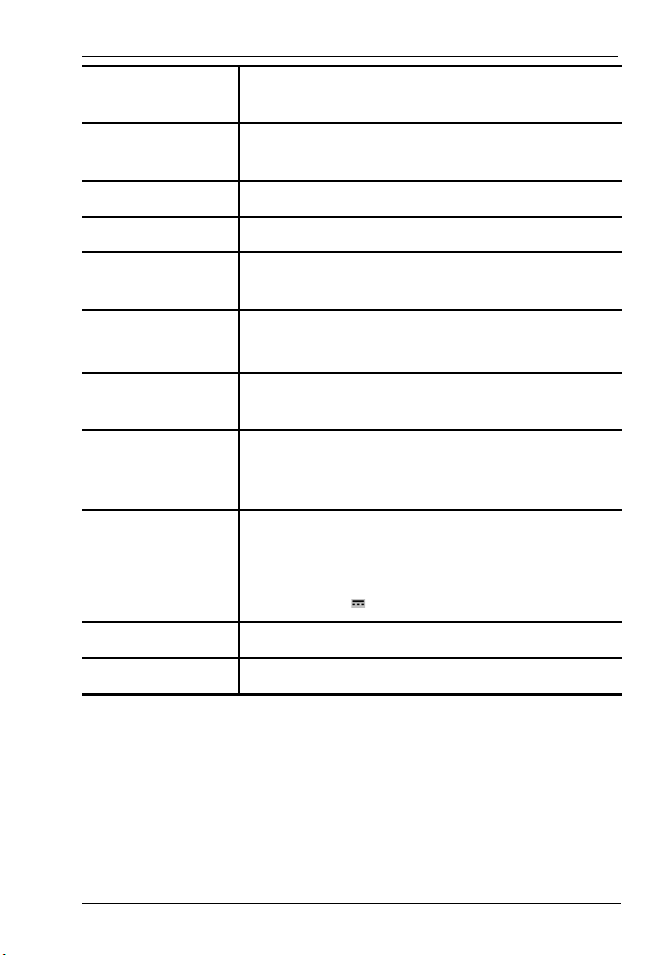
Annexe SilverCrest SCA 5.00 A1
Balance des
blancs
Compensation
d'exposition
Retardateur Désactivé, 5, 10 secondes
Interface PC USB 2.0
Signal pour sortie TVNTSC / PAL / HDMI
Vitesse
d'obturation
Extinction
automatique
Alimentation Batterie au lithium-ion, FUJI ELECTRONICS
Chargeur Technics-GP TC03G-2U025-0421D
Dimensions 58 (L) x 108 (P) x 18 (H) mm
Automatique / Lumière du jour / Nuageux /
Lampe au néon / Tungstène
-2.0 EV à + 2.0 EV
Photo : 2 à 1/4000 s
Vidéo : 1/15 à 1/2000 s
Désactivée, 1 min, 5 min
(SHENZHEN) CO., LTD. Modèle NP40, 3,7 V,
700 mAh ou par le port USB d’un ordinateur
Entrée : 100-240 V c.a. ; 50/60 Hz ;
maxi 0,11 A
Sortie : 4,2 V
0,6 A
Poids 96 g (sans la batterie)
60 - Français
Page 63

SilverCrest SCA 5.00 A1 Annexe
Informations concernant la garantie
Français - 61
Page 64

Annexe SilverCrest SCA 5.00 A1
62 - Français
Page 65

SilverCrest SCA 5.00 A1 Inhoud
Inhoud
Inhoud
................................................................................ 63
Belangrijke kennisgeving .................................................... 67
Veiligheidsinstructies......................................................................67
Kinderen......................................................................................... 69
Lader en oplaadbare accu.............................................................69
Kabels............................................................................................70
Reparatie en onderhoud ...............................................................70
Beoogd gebruik..............................................................................71
Conformiteit.................................................................................... 72
Afvalverwerking van oude apparaten.............................................72
Inleiding
Inhoud van de verpakking..............................................................73
Bedieningsonderdelen en knoppen................................................74
Voorkant........................................................................................75
Achterkant.....................................................................................75
Linkerkant (gesloten scherm)........................................................76
Linkerkant (geopend scherm).......................................................76
Bovenkant .................................................................................... 77
Onderkant..................................................................................... 77
............................................................................. 73
Nederlands - 63
Page 66

Inhoud SilverCrest SCA 5.00 A1
Het scherm openen........................................................................ 78
De accu's opladen..........................................................................79
De accu plaatsen..........................................................................80
Een SD-kaart plaatsen..................................................................82
De geheugenkaart tegen schrijven beveiligen..............................83
De camcorder aan- en uitzetten ...................................................83
De werkingsmodus wijzigen..........................................................84
De menutaal instellen...................................................................84
De datum en tijd instellen..............................................................85
Opnemen
Video's opnemen...........................................................................87
Videolampje.................................................................................. 89
Macromodus................................................................................. 89
Belichtingscorrectie.......................................................................90
Foto's maken.................................................................................. 91
Videolampje.................................................................................. 93
Macromodus ................................................................................ 93
Belichtingscorrectie.......................................................................93
Weergeven
Videoclips afspelen........................................................................94
Foto's weergeven...........................................................................97
64 - Nederlands
............................................................................ 87
......................................................................... 94
Page 67

SilverCrest SCA 5.00 A1 Inhoud
De menu's
De opnamemenu's.........................................................................99
Video-opnamemenu......................................................................99
Foto-opnamemenu......................................................................102
De weergavemenu's....................................................................105
Videoweergavemenu..................................................................105
Fotoweergavemenu....................................................................109
Instelmenu....................................................................................111
Datum/tijd....................................................................................112
Piep.............................................................................................112
Automatisch uitschaken.............................................................. 112
Tv-standaard...............................................................................113
Formatteren................................................................................113
Standaard opname-instellingen..................................................113
Taal............................................................................................. 113
Frequentie...................................................................................114
...........................................................................
99
Aansluitingen en poorten
Opnamen weergeven op een televisiescherm.............................115
Aansluiten met de HDMI-kabel...................................................116
Aansluiten met de USB/AV-kabel...............................................117
Opnamen overzetten naar de computer......................................118
De USB-poort gebruiken.............................................................118
Een kaartlezer gebruiken............................................................120
.................................................. 115
Nederlands - 65
Page 68

Inhoud SilverCrest SCA 5.00 A1
Bijlage
...............................................................................
De software installeren.................................................................121
Systeemvereisten ......................................................................121
Software......................................................................................121
Technische specificaties..............................................................123
Garantie-informatie...................................................................... 125
EC Declaration of Conformity – EC-verklaring van conformiteit. .189
121
66 - Nederlands
Page 69

SilverCrest SCA 5.00 A1 Veiligheidsinstructies
Belangrijke kennisgeving
Veiligheidsinstructies
• Voordat u dit apparaat voor het eerst gebruikt, dient u de
onderstaande opmerkingen te lezen en alle waarschuwingen op
te volgen, zelfs als u bekend bent met de bediening van
elektronische apparatuur. Controleer altijd of het product correct
werkt.
• Bewaar deze handleiding met de instructies op een veilige
plaats, zodat u deze later kunt raadplegen.
• Als u het apparaat verkoopt of weggeeft, dient u deze
handleiding erbij te geven.
• Probeer de behuizing niet te openen of het product uit elkaar te
halen. U loopt het risico op een elektrische schok. Onderhoud
en reparaties dienen alleen te worden uitgevoerd door
bevoegde technici.
• Kijk niet in de zon of in andere felle lichtbronnen. Hierdoor kan
uw gezichtsvermogen worden aangetast.
• Houd het apparaat uit de buurt van water en andere
vloeistoffen. Bedien het apparaat niet met natte handen en
gebruik het niet in de regen of in de sneeuw. Vocht kan leiden
tot gevaar in de vorm van brand of een elektrische schok.
• Houd het apparaat buiten bereik van kinderen en dieren om
ongelukken of schade te voorkomen.
• Zet het apparaat direct uit als het rook of vreemde geluiden
produceert. Neem contact op met de klantenservice. Probeer
het apparaat nooit zelf te repareren.
• Gebruik alleen de meegeleverde lader TC03G-2U025-0421D
om de accu op te laden.
• Gebruik dit apparaat alleen met de meegeleverde oplaadbare
Li-Ion accu (FUJI ELECTRONICS (SHENZHEN) CO., Ltd.
NP40) om oververhitting, vervorming van het deksel, brand,
Nederlands - 67
Page 70

Veiligheidsinstructies SilverCrest SCA 5.00 A1
elektrische schokken, ontploffing en andere gevaren te
vermijden.
• Verwijder het netsnoer uit het stopcontact voordat u de
oplaadbare accu uit de lader verwijdert of koppel de lader los
van het netsnoer.
• Haal in geval van een defect van de lader of de accessoires het
netsnoer direct uit het stopcontact.
• Ook wanneer er kans is op onweer verwijdert u het netsnoer uit
het stopcontact.
• Probeer de oplaadbare accu nooit te verwarmen, uit elkaar te
halen of kort te sluiten. Gooi de oplaadbare accu nooit in het
vuur. Dit leidt tot ontploffingsgevaar.
Waarschuwing: opmerking over loskoppeling van het elektriciteitsnet
Als u de lader volledig van het elektriciteitsnet wilt loskoppelen,
haalt u het netsnoer uit het stopcontact. Het stopcontact waarop de
lader is aangesloten, moet gemakkelijk toegankelijk zijn, zodat het
netsnoer in noodgevallen snel kan worden verwijderd. Trek het
netsnoer uit het stopcontact als het apparaat gedurende langere
tijd niet wordt gebruikt (bijvoorbeeld wanneer u op vakantie gaat)
om zo het risico op brand te vermijden. Raak het netsnoer niet met
natte handen aan.
De lader verbruikt stroom wanneer deze niet actief
is. Als u wilt dat de lader helemaal geen stroom
verbruikt, moet u deze loskoppelen van het lichtnet.
Haal daarvoor de stekker uit het stopcontact.
Het apparaat is niet bedoeld voor gebruik in ruimten met een hoge
temperatuur of een hoge vochtigheid en moet stofvrij worden
gehouden. Plaats het apparaat op een stabiele, vlakke ondergrond
en plaats geen voorwerpen op het apparaat.
68 - Nederlands
Page 71

SilverCrest SCA 5.00 A1 Veiligheidsinstructies
Tref altijd de volgende voorzorgsmaatregelen:
• Houd het apparaat uit de buurt van directe warmtebronnen
(zoals een verwarming).
• Stel het apparaat niet bloot aan direct zonlicht of fel kunstlicht.
• Vermijd contact met waternevel, waterdruppels en bijtende
vloeistoffen. Gebruik het apparaat nooit in de buurt van water
en dompel het beslist niet onder. Plaats daarom geen met
vloeistoffen gevulde voorwerpen, zoals vazen, op, boven of in
de buurt van het apparaat.
• Plaats geen brandende voorwerpen (zoals kaarsen) op of in de
buurt van het apparaat.
• Steek geen voorwerpen in het apparaat.
• Stel het apparaat niet bloot aan grote
temperatuurschommelingen, aangezien dit kan leiden tot vocht
door condensvorming.
• Stel het apparaat niet bloot aan hevige schokken en trillingen.
Kinderen
Elektrische apparaten zijn niet bedoeld voor kinderen. Laat
kinderen niet zonder toezicht elektrische apparaten gebruiken.
Kinderen zullen mogelijke risico's waarschijnlijk niet begrijpen.
Oplaadbare accu's, batterijen en kleine onderdelen vormen een
potentieel verstikkingsgevaar. Houd batterijen buiten bereik van
kinderen. Als een oplaadbare batterij of accu wordt ingeslikt, dient
u direct een arts te raadplegen. Houd alle verpakkingsmateriaal uit
de buurt van kinderen, aangezien dit verstikkingsgevaar kan
opleveren.
Lader en oplaadbare accu
Plaats de oplaadbare accu in overeenstemming met de polariteit.
Gooi een oplaadbare accu nooit in het vuur. Verwijder de
oplaadbare accu als het apparaat gedurende lange tijd niet wordt
gebruikt.
Nederlands - 69
Page 72

Veiligheidsinstructies SilverCrest SCA 5.00 A1
Ontploffingsgevaar!
Gebruik voor andere doeleinden kan leiden tot ontploffingen en
levensgevaar. Vervang de oplaadbare accu alleen door een gelijk
type of een type dat wordt aanbevolen door de fabrikant. Vervang
accu's niet in een explosiegevoelige omgeving. Bij het plaatsen of
verwijderen van de accu kan een vonk ontstaan die tot een
ontploffing kan leiden. Explosiegevoelige ruimten worden normaal
(maar niet altijd) aangegeven. Dit geldt bijvoorbeeld voor
brandstofopslag, zoals benedendeks op een boot,
brandstofleidingen of tankgebieden, omgevingen waar de lucht
ontvlambare stoffen bevat (zoals granen, stof of metaalpoeder en
dergelijke) en gebieden waar u doorgaans de motor van uw auto
afzet.
Respecteer het milieu. Lege oplaadbare accu's en batterijen
mogen niet bij het huishoudelijk afval worden weggegooid. Ze
moeten worden ingeleverd bij een verzamelpunt voor lege
batterijen.
Kabels
Trek kabels altijd los aan de stekker en nooit aan het snoer. Houd
het netsnoer nooit vast met natte handen, aangezien dit kan leiden
tot kortsluiting of een elektrische schok. Plaats het apparaat, zware
voorwerpen of meubels niet op de kabel en zorg ervoor dat de
kabel niet klem komt te zitten, vooral bij de stekker en de
aansluitingen. Leg nooit een knoop in de kabel en bind deze niet
samen met andere kabels. Leg alle kabels zo neer dat niemand
erover kan struikelen of erdoor wordt gehinderd. Een beschadigd
netsnoer kan brand of een elektrische schok veroorzaken.
Controleer het netsnoer regelmatig. Gebruik geen adapterstekker
of verlengkabel die niet aan de vereiste veiligheidsnormen voldoet.
Reparatie en onderhoud
Reparatie is vereist als dit apparaat op enige wijze is beschadigd,
bijvoorbeeld als de lader of behuizing van de SilverCrest SCA 5.00
A1 is beschadigd, als vloeistoffen of voorwerpen in het apparaat
zijn terechtgekomen, als het product is blootgesteld aan regen of
vocht, als het product niet normaal werkt of als het is gevallen. Als
70 - Nederlands
Page 73

SilverCrest SCA 5.00 A1 Veiligheidsinstructies
u merkt dat het apparaat rook, geur of vreemde geluiden
produceert, schakelt u het apparaat onmiddellijk uit en trekt u het
netsnoer uit de voeding. In dit geval dient het apparaat niet verder
te worden gebruikt en te worden nagekeken door een bevoegd
onderhoudstechnicus. Neem contact op met een gekwalificeerde
onderhoudstechnicus als onderhoud is vereist.
Beoogd gebruik
Dit is een elektronisch IT-apparaat. Het is ontworpen om video's en
foto's op te nemen en weer te geven. Dit product is uitsluitend
bedoeld voor persoonlijk gebruik, niet voor industriële of
commerciële doeleinden. In de standaardconfiguratie is dit product
niet ontworpen voor medische, levensreddende, levensonderhoudende of reddingsdoeleinden. Alleen aansluitkabels en
externe apparaten die voldoen aan de veiligheidsnormen en de
elektromagnetische compatibiliteit en afscherming van dit apparaat
mogen worden gebruikt.
U mag zelf geen wijzigingen aanbrengen in het apparaat of de
meegeleverde accessoires. De fabrikant is niet aansprakelijk voor
schade die voortvloeit uit ongeoorloofde wijzigingen. Bovendien
komt de garantie te vervallen als u het apparaat op enige wijze
verandert.
Nederlands - 71
Page 74

Veiligheidsinstructies SilverCrest SCA 5.00 A1
Conformiteit
Dit apparaat en de meegeleverde accessoires zijn
getest en goedgekeurd op naleving van de
basisvereisten en andere relevante vereisten van
EMC-richtlijn 2004/108/EC en van de
laagspanningsrichtlijn 2006/95/EC. De verklaring van
conformiteit vindt u ook achter in deze
gebruikershandleiding.
Wijzigingen in de apparatuur anders dan wijzigingen die worden
aanbevolen door de fabrikant kunnen ertoe leiden dat niet meer
aan deze richtlijnen wordt voldaan. Gebruik uitsluitend de
accessoires die worden aanbevolen door de fabrikant. Als u het
apparaat niet in de Republiek Duitsland gebruikt, moet u zich
houden aan de voorschriften en wetten in het land van gebruik.
Afvalverwerking van oude apparaten
Apparaten met dit symbool zijn onderworpen aan de
Europese richtlijn 2002/96/EC. Alle elektrische en
elektronische apparaten moeten gescheiden van
huishoudelijk afval bij de juiste afvalverwerkingsinstantie worden ingeleverd.
Voorkom risico's voor het milieu en uw eigen gezondheid door het
apparaat op de juiste manier als afval te verwerken. Voor meer
informatie over een juiste afvalverwerking neemt u contact op met
de plaatselijke overheid, de afvalverwerkingsinstantie of de winkel
waar u het apparaat hebt gekocht.
Respecteer het milieu. Lege oplaadbare accu's en batterijen
mogen niet bij het huishoudelijk afval worden weggegooid. Ze
moeten worden ingeleverd bij een verzamelpunt voor lege
batterijen.
72 - Nederlands
Page 75

SilverCrest SCA 5.00 A1 Inleiding
Inleiding
Inhoud van de verpakking
Neem alle meegeleverde apparatuur en accessoires uit de
verpakking en controleer ze op mogelijke schade of ontbrekende
onderdelen.
Camcorder
SilverCrest SCA 5.00 A1
Technics-GP TC03G-2U025-
0421D lader en netsnoer
HDMI-kabel Polskoord
Oplaadbare Li-Ion accu, FUJI
ELECTRONICS (SHENZHEN)
CO., LTD. NP40 (2 stuks)
USB/AV-kabel
Nederlands - 73
Page 76

Inleiding SilverCrest SCA 5.00 A1
Tasje Cd met software
Gebruikershandleiding (niet
afgebeeld)
Bewaar de verpakking voor het geval dat u het product
later moet versturen of transporteren.
SD-geheugenkaart (2 GB)
Bedieningsonderdelen en knoppen
Een grotere afbeelding van alle onderdelen en knoppen en de
bijbehorende nummers vindt u op de binnenpagina van de
uitvouwbare omslag van deze handleiding. U kunt deze pagina
uitvouwen terwijl u de verschillende hoofdstukken van deze
handleiding leest. Zo kunt u op elk gewenst moment de
desbetreffende onderdelen of aansluitingen op de camcorder
bekijken.
74 - Nederlands
Page 77

SilverCrest SCA 5.00 A1 Inleiding
Voorkant
1 Lens
2 Videolampje
3 Oogje voor polskoord
Achterkant
4 Voedingslampje
5 Knop RECORD
6 Modusschakelaar
7 Bevestigingsknop /
lampje aan/uit
8 Aansluiting voor
USB/AV-kabel
9 HDMI-aansluiting
10 Menunavigatie
Nederlands - 75
Page 78

Inleiding SilverCrest SCA 5.00 A1
Linkerkant (gesloten scherm)
11 Microfoon
12 Uitklapbaar
touchscreen
Linkerkant (geopend scherm)
13 Menuknop
14 Afspeelknop
15 Klepje accuvak
16 Luidspreker
17 Vergrendeling
accuvak
18 Aan/uit-knop
76 - Nederlands
Page 79

SilverCrest SCA 5.00 A1 Inleiding
Bovenkant
19 Macroschakelaar
20 Geheugenkaart
Onderkant
21 Statiefbevestiging
Nederlands - 77
Page 80

Inleiding SilverCrest SCA 5.00 A1
Het scherm openen
Open het scherm en draai het naar wens.
1.
3.
2.
U kunt het scherm ook zo draaien dat dit naar de voorkant is
gericht. In dat geval wordt de beeldstand automatisch aangepast.
Dit geldt echter alleen voor opnamen in de liggende stand.
78 - Nederlands
Page 81

SilverCrest SCA 5.00 A1 Inleiding
De accu's opladen
De camcorder wordt van stroom voorzien door een oplaadbare
Lithium-Ion accu (FUJI ELECTRONICS (SHENZHEN) CO., LTD.
NP40). Bij aflevering zijn de meegeleverde accu's niet opgeladen.
Laad de accu's op voordat u het apparaat voor het eerst gebruikt.
Plaats de oplaadbare accu in de lader Technics-GP TC03G2U025-0421D, waarbij de contactpunten (+) en (-) overeenkomen
met de markeringen op de oplaadbare accu en in de lader.
Zorg dat de accu op zijn plaats klikt in de lader. Sluit vervolgens het
netsnoer aan op de lader en steek de stekker van het netsnoer in
een stopcontact.
Gebruik de camcorder alleen met de oplaadbare
Lithium-Ion accu FUJI ELECTRONICS
(SHENZHEN) CO., LTD. NP40.
Verwijder de oplaadbare accu uit de camcorder
wanneer u het apparaat gedurende langere tijd niet
gebruikt.
Tijdens het opladen worden de oplaadbare accu en
de lader warm. Dit is geen defect.
Nederlands - 79
Page 82

Inleiding SilverCrest SCA 5.00 A1
Het statuslampje van de lader brandt oranje terwijl de accu wordt
opgeladen. Nadat de accu volledig is opgeladen, brandt het
statuslampje groen. U kunt de oplaadbare accu nu in de camcorder
plaatsen. Afhankelijk van de acculading kan het opladen tot twee
uur duren.
Als het lampje groen blijft nadat u de oplaadbare
accu hebt geplaatst, betekent dit dat de accu al is
opgeladen of dat deze niet correct is geplaatst.
Controleer in dit geval de polariteit.
U kunt de accu ook opladen door deze in de
camcorder te laten zitten en de camcorder met de
USB/AV-kabel op de computer aan te sluiten. Voer
hiervoor de stappen 1-3 uit op pagina 118 – De USBpoort gebruiken. Als u de camcorder uit laat staan
nadat USB-kabel op de computer is aangesloten,
wordt de accu opgeladen. Het voedingslampje (4)
brandt rood om aan te geven dat de accu via de
computer wordt opgeladen. Zodra de accu volledig is
opgeladen, gaat het lampje uit. Het duurt circa drie
uur om de accu op te laden via de computer.
De accu plaatsen
Wanneer de accu volledig is opgeladen, plaatst u deze in de
camcorder, zoals hieronder wordt aangegeven.
1. Open het accuvak. Schuif hiervoor de vergrendeling (17) naar
links en laat deze los. Het klepje komt iets naar voren.
2. Plaats uw vingernagel achter het klepje en trekt dit eruit (zie
afbeelding 1 op pagina 81).
.
80 - Nederlands
Page 83

SilverCrest SCA 5.00 A1 Inleiding
1
3
3. Plaats de accu in de camcorder, zoals wordt weergegeven in
afbeelding 2. Plaats de metalen contacten van de accu in het
accuvak en druk de accu omlaag, zodat deze vastklikt.
Wanneer u de oplaadbare accu plaatst, moet u ervoor zorgen
dat de vergrendeling rond de accu is geplaatst, zodat u de accu
later gemakkelijk uit het vak kunt verwijderen.
4. Sluit het accuvak door eerst het onderste deel van het klepje te
plaatsen en het klepje vervolgens omlaag te drukken totdat dit
op zijn plaats klikt (zie afbeelding 3).
2
Nederlands - 81
Page 84

Inleiding SilverCrest SCA 5.00 A1
Een SD-kaart plaatsen
Met de meegeleverde SD-geheugenkaart vergroot u de
opslagcapaciteit van de camcorder, zodat u meer video's en foto's
kunt opslaan. Als een geheugenkaart is geplaatst, worden
opnamen op de kaart opgeslagen. Als er geen geheugenkaart is
geplaatst, worden uw foto's en video's opgeslagen in het interne
geheugen van de camcorder.
1. Open het geheugenkaartvak (20) door een vingernagel onder
het afdekklepje te steken en dit voorzichtig omhoog en naar
voren te trekken.
2. Plaats vervolgens de geheugenkaart, waarbij de metalen
contacten in de richting van de kaartsleuf zijn gericht. Het etiket
moet naar de rechterkant van de camcorderbehuizing zijn
gericht. Schuif de kaart helemaal in de sleuf totdat de kaart op
zijn plaats klikt.
3. Sluit het geheugenkaartvak door het klepje te sluiten en er
voorzichtig op de drukken totdat het vastklikt.
U verwijdert de geheugenkaart door het geheugenkaartvak te
openen en zachtjes op de geplaatste kaart te drukken. De kaart
komt een stukje naar voren, zodat u deze kunt vastpakken en
verwijderen.
82 - Nederlands
Page 85

SilverCrest SCA 5.00 A1 Inleiding
Als de geheugenkaart of het interne geheugen vol is,
verschijnt het bericht Geheugen vol op het scherm.
De video die momenteel wordt opgenomen, wordt
opgeslagen en de opname wordt beëindigd.
De geheugenkaart tegen schrijven beveiligen
De geheugenkaart is voorzien van een schrijfbeveiliging. Als de
schrijfbeveiliging is ingeschakeld (zie de rechterafbeelding), kunt u
opgeslagen video's en foto’s alleen bekijken, maar niet verwijderen
of bewerken. Het is ook niet mogelijk om nieuwe video's en foto's
op de geheugenkaart op te slaan.
Schrijfbeveiliging uitgeschakeld Schrijfbeveiliging ingeschakeld
Terwijl de schrijfbeveiliging is ingeschakeld, wordt de
aanduiding SD weergegeven in de
rechterbenedenhoek van het scherm en hoort u een
dubbele pieptoon wanneer u op de opnameknop
drukt.
De camcorder aan- en uitzetten
• Druk op de aan/uit-knop (18) om de camcorder aan te zetten.
• Druk op de aan/uit-knop (18) om de camcorder uit te zetten.
Wanneer u het scherm opent, wordt de camcorder
automatisch aangezet. Wanneer u het scherm sluit,
wordt het apparaat uitgeschakeld.
Nederlands - 83
Page 86

Inleiding SilverCrest SCA 5.00 A1
In de volgende tabel ziet u een overzicht van de verschillende
statussen van het voedingslampje (4):
Kleur Beschrijving
Groen Ingeschakeld
Afwisselend rood en groen
knipperend
Rood Gegevens worden verwerkt
Knipperend groen Zelfontspanner voor foto's is
Snel knipperend groen Zelfontspanner voor foto's is
Bezig met opnamen
ingeschakeld
ingeschakeld, laatste twee
seconden
De werkingsmodus wijzigen
Druk meerdere malen op de modusknop (6) om te schakelen
tussen de modi Film, Foto en Instellen. In de linkerbovenhoek van
het scherm wordt een pictogram weergegeven voor de momenteel
geselecteerde modus:
Zodra het instelmenu verschijnt, wordt het livebeeld uitgeschakeld
en is alleen het menu zichtbaar.
(filmopname) of (foto's maken).
De menutaal instellen
1. Zet het apparaat aan door te drukken op de aan/uit-knop (18) of
door het scherm van de camcorder te openen.
2. Druk tweemaal op de modusknop (6). Het instelmenu verschijnt
en de eerste optie 'Date/Time' (Datum/tijd) is gemarkeerd (met
een geel kader).
3. Gebruik de navigatieknoppen (10) om de markering te
verplaatsen naar de optie 'Language' (Taal) en druk op de
bevestigingsknop (7). U kunt ook met uw vinger op het
pictogram
84 - Nederlands
tikken.
Page 87

SilverCrest SCA 5.00 A1 Inleiding
4. Druk op de navigatieknop om de gewenste menutaal te
selecteren. U kunt ook op de gewenste taal tikken.
5. Druk op de bevestigingsknop (7) of tik op de knop OK.
6. Druk op de modusknop (6) om het instelmenu te sluiten en
terug te keren naar de opnamemodus.
De datum en tijd instellen
1. Open het scherm van de camcorder. Het apparaat wordt
automatisch ingeschakeld.
Als het scherm al is geopend, maar het apparaat uitstaat, drukt
u op de aan/uit-knop (18).
2. Druk tweemaal op de modusknop (6). Het instelmenu verschijnt
en de eerste optie 'Datum/tijd' is gemarkeerd (met een geel
kader).
3. Druk op de bevestigingsknop (7) om het menu voor het
instellen van de datum en tijd weer te geven.
4. Druk op de navigatieknoppen (10) om het jaar in te stellen.
5. Druk op de opnameknop (5) om te schakelen tussen de velden
voor jaar, maand, dag, uren en minuten.
6. Druk op de navigatieknoppen (10) om de gemarkeerde optie
(rode achtergrond) in te stellen.
Nederlands - 85
Page 88

Inleiding SilverCrest SCA 5.00 A1
7. Herhaal de stappen 5 en 6 om de correcte datum en tijd in te
stellen. Houd er rekening mee dat u de tijd moet instellen met
de 24-uurs notatie en de datum met de notatie jaar/maand/dag.
8. Druk op de bevestigingsknop (7) of tik op de knop OK om de
instellingen op te slaan en terug te keren naar het instelmenu.
9. Druk op de modusknop (6) om het instelmenu te sluiten en
terug te keren naar de opnamemodus.
86 - Nederlands
Page 89

SilverCrest SCA 5.00 A1 Opnemen
Opnemen
Video's opnemen
1. Open het scherm en draai het naar wens. Het apparaat wordt
automatisch ingeschakeld.
2. Als de modus niet is ingesteld op video-opname, selecteert u
deze modus met de modusknop (6).
3. Richt het apparaat met behulp van het scherm op het gewenste
onderwerp.
4. Druk op de opnameknop (5) om de opname te starten. Het
voedingslampje (4) knippert afwisselend groen en rood tijdens
de opname.
5. Gebruik zo nodig de navigatieknoppen (10) om een groter of
kleiner gebied vast te leggen. Druk op de knop om in te
zoomen of druk op de knop om uit te zoomen.
De zoomfunctie is niet beschikbaar voor de
resoluties 1080p en QVGA. Zie ook pagina 100 –
Resolutie.
6. Druk op de opnameknop (5) om de opname te stoppen. Het
voedingslampje (4) brandt groen.
De video wordt automatisch opgeslagen onder een unieke
naam.
De maximaal toegestane grootte voor
videobestanden is 3,66 GB. Dit heeft te maken met
de maximaal toegestane bestandsgrootte van het
bestandssysteem FAT32. Als deze maximale
grootte tijdens de opname wordt bereikt, wordt het
bestand automatisch opgeslagen en gaat de
opname verder in een tweede bestand.
Nederlands - 87
Page 90

Opnemen SilverCrest SCA 5.00 A1
3
2
6 7 8
5
1
4
9
Tijdens de opname kunnen verschillende pictogrammen op het
scherm worden weergegeven om informatie te geven over de
huidige instellingen.
1
Aanduiding van video-opnamemodus
2 Zoombalk
3
Macro-opname
Witbalans
Nachtstand
Effect
4
5
Opnameteller
Geheugentype:
: er is een SD-geheugenkaart
geplaatst en alle opnamen worden op de
kaart opgeslagen.
88 - Nederlands
Page 91

SilverCrest SCA 5.00 A1 Opnemen
: er is geen SD-geheugenkaart
geplaatst en alle opnamen worden
opgeslagen in het interne geheugen van
de camcorder.
6
7 Resolutie
8 Accuniveau
9
Resterende geheugencapaciteit
Belichtingscorrectie
Videolampje
In een donkere omgeving kunt u het ingebouwde videolampje (2)
inschakelen voor video- of foto-opnamen. Druk hiervoor op de
bevestigingsknop (7). Druk nogmaals op deze knop om het
videolampje uit te schakelen.
Macromodus
Dit apparaat beschikt over een macrofunctie waarmee u kunt
scherpstellen op onderwerpen die zich zeer dichtbij bevinden. In
deze modus kunt u de lens op slechts 20 cm van het onderwerp
houden. De macroschakelaar (19) bevindt zich op de bovenkant
van het apparaat.
Schuif de schakelaar naar links om de macromodus in te
schakelen. Schuif de schakelaar naar rechts om de macromodus
uit te schakelen.
Wanneer de macromodus is ingeschakeld, wordt het pictogram
op het scherm weergegeven.
Nederlands - 89
Page 92

Opnemen SilverCrest SCA 5.00 A1
Belichtingscorrectie
Tijdens video- en foto-opnamen kunt u een waarde voor
belichtingscorrectie instellen.
1. Tik in de video- of foto-opnamemodus (pictogrammen
) op de knop of op het scherm om een waarde voor
belichtingscorrectie in te stellen.
Als het beeld te licht is, stelt u een negatieve waarde in voor
belichtingscorrectie.
Als het beeld te donker is, stelt u een positieve waarde in voor
belichtingscorrectie.
en
90 - Nederlands
Page 93

SilverCrest SCA 5.00 A1 Opnemen
Foto's maken
1. Open het scherm en draai het naar wens. Het apparaat wordt
automatisch ingeschakeld.
2. Als de modus niet is ingesteld op foto's maken, selecteert u
deze modus met de modusknop (6).
3. Richt het apparaat met behulp van het scherm op het gewenste
onderwerp.
4. Gebruik zo nodig de navigatieknoppen (10) om een groter of
kleiner gebied vast te leggen. Druk op de knop om in te
zoomen of druk op de knop om uit te zoomen.
De zoomfunctie werkt niet in de macromodus.
5. Druk op de opnameknop (5) om de foto te maken.
De gemaakte foto wordt gedurende enkele seconden op het
scherm weergegeven. Daarna keert het apparaat terug naar de
fotomodus.
De foto wordt automatisch opgeslagen onder een unieke naam.
In de fotomodus kunnen verschillende pictogrammen op het
scherm worden weergegeven om informatie te geven over de
huidige instellingen.
Nederlands - 91
Page 94

Opnemen SilverCrest SCA 5.00 A1
6
7 8 5
4
2
3
1
9
1
2
3
4
5 Geheugentype:
6
92 - Nederlands
Aanduiding van foto-opnamemodus
Zoombalk
Resterend aantal foto’s
Macro-opname
Witbalans
Nachtstand
Effect
: er is een SD-geheugenkaart
geplaatst en alle foto's worden op de
kaart opgeslagen.
: er is geen SD-geheugenkaart
geplaatst en alle foto's worden
opgeslagen in het interne geheugen van
de camcorder.
Fotoresolutie
Page 95

SilverCrest SCA 5.00 A1 Opnemen
7 Accuniveau
8
9
Zelfontspanneraanduiding
Belichtingscorrectie
Videolampje
U kunt het videolampje gebruiken als u foto's wilt maken bij weinig
licht. Dit werkt op dezelfde manier als bij video-opnamen. Zie
pagina 89 - Het videolampje.
Macromodus
De macrofunctie werkt voor foto's op dezelfde manier als voor
video-opnamen. Zie pagina 89 – Macromodus
Belichtingscorrectie
Wanneer u foto's maakt, kunt u een waarde voor
belichtingscorrectie instellen. Dit werkt op dezelfde manier als bij
video-opnamen. Zie pagina 90 – Belichtingscorrectie.
Nederlands - 93
Page 96

Weergeven SilverCrest SCA 5.00 A1
Weergeven
U kunt gemaakte video's en foto's weergeven op het scherm van
de camcorder om te controleren of het resultaat naar wens is.
Afhankelijk van de geselecteerde modus kunt u de afspeelknop
(14) gebruiken om over te schakelen naar de bijbehorende
weergavemodus.
Videoclips afspelen
In de videomodus kunt u de afspeelknop (14) gebruiken om over te
schakelen naar de afspeelmodus (pictogram
opgenomen video wordt weergegeven. Druk nogmaals op deze
knop om terug te keren naar de videomodus. Het pictogram in de
linkerbovenhoek van het scherm geeft de huidige modus aan.
De volgende opties zijn beschikbaar:
• Druk op de navigatieknoppen / (10) om een opname te
selecteren.
• U start of stopt de weergave door te drukken op de
bevestigingsknop (7) of te tikken op het pictogram
scherm.
). De laatst
op het
U kunt opgenomen video's ook afspelen op een
computer. Zie ook pagina 118 - Opnamen overzetten
naar de computer.
94 - Nederlands
Page 97

SilverCrest SCA 5.00 A1 Weergeven
8
2
3 5 1
7
6
5
4
In de weergavemodus wordt de volgende informatie op het scherm
weergegeven:
1 Aanduiding van videoweergavemodus
2 Totale duur van de huidige video
3
4
5
6 Miniatuurweergave. Tik op dit
Nummer van huidige video / totaal
aantal video's
Afspeelpictogram. Tik op dit pictogram
om de videoweergave te starten.
Tik op deze pictogrammen om naar
/
de vorige of volgende video te gaan.
pictogram voor een
miniatuurweergave van alle video's. In
de miniatuurweergave tikt u meerdere
malen op het pictogram
om naar de vorige of volgende
pagina met miniaturen te gaan.
Wanneer de gewenste video is
of
Nederlands - 95
Page 98

Weergeven SilverCrest SCA 5.00 A1
geselecteerd, tikt u op de knop OK om
deze schermvullend weer te geven en
desgewenst af te spelen.
7
8 Aanduiding voor beveiligd bestand
Terwijl een videoclip wordt afgespeeld, kunt u de afspeelsnelheid
verhogen of verlagen of de video pauzeren. Gebruik hiervoor de
volgende knoppen.
• Het pictogram pauzeert de huidige video. De knop
verandert in een afspeelpictogram. Tik op dit afspeelpictogram
om de weergave te hervatten.
• Tik op het pictogram om de video snel vooruit af te spelen
of op het pictogram
kort op de bevestigingsknop (7) om de normale weergave te
hervatten.
Na enkele seconden worden de afspeelknoppen
verborgen, zodat u de opname beter kunt bekijken. U
geeft ze opnieuw weer door kort op het scherm te
tikken.
Tik op het pictogram om het
weergavemenu weer te geven.
om snel achteruit af te spelen. Druk
96 - Nederlands
Page 99

SilverCrest SCA 5.00 A1 Weergeven
2 6 1
3 5 4
3
Foto's weergeven
In de fotomodus kunt u de afspeelknop (14) gebruiken om over te
schakelen naar de fotoweergavemodus. De laatst gemaakte foto
wordt weergegeven. Druk nogmaals op deze knop om terug te
keren naar de opnamemodus. Het pictogram in de linkerbovenhoek
van het scherm geeft de huidige modus aan.
De volgende opties zijn beschikbaar:
• Druk op de navigatieknoppen / (10) om een foto te
selecteren.
• Tik op de knop om te schakelen naar een overzicht van
alle foto's. Druk op de navigatieknoppen (10) of tik op een foto
om deze te selecteren. De huidige foto wordt gemarkeerd met
een witte rand. Druk op de bevestigingsknop (7) of tik op de
knop OK om de foto schermvullend weer te geven.
Terwijl een foto wordt weergegeven, wordt de volgende informatie
op het scherm weergegeven:
Nederlands - 97
Page 100

Weergeven SilverCrest SCA 5.00 A1
1 Aanduiding van fotoweergavemodus
2
3
4
5
6 Aanduiding voor beveiligd bestand
Nummer van huidige foto / totaal aantal
foto's
/ Tik op deze pictogrammen om naar de
vorige of volgende foto te gaan.
Miniatuurweergave. Tik op dit pictogram
voor een miniatuurweergave van alle
foto's. In de miniatuurweergave tikt u
meerdere malen op het pictogram of
om naar de vorige of volgende
pagina met miniaturen te gaan. Wanneer
de gewenste foto is geselecteerd, tikt u op
de knop OK om deze schermvullend weer
te geven.
Tik op het pictogram om het
weergavemenu weer te geven.
98 - Nederlands
